# QUẢN LÝ TOÀ NHÀ
Dùng để thiết lập cấu hình về toà nhà đang quản lý.
# Thứ tự tạo lập dữ liệu
Thứ tự tạo dữ liệu là từ phạm vi lớn đến phạm vi nhỏ
1. Dự án \*
2. Toà nhà \*
3. Danh mục tiện ích
4. Tiện ích
5. Căn hộ \*
6. Hạng mục căn hộ \*
7. Cư dân \*
***\*: Các dữ liệu bắt buộc để hệ thống vận hành các tính năng cơ bản.***
# Dự án
Menu này quản lý danh sách dự án mà người dùng đang phụ trách
**A. Quản lý dự án**
Màn hình hiển thị danh sách dự án đang quản lý trên hệ thống neoHome. Bao gồm các thông tin:
**Mã dự án**: Gồm 3 ký tự, hệ thống sinh ra để dùng để ký hiệu dự án
**Tên dự án**: Tên đầy đủ của dự án
**Địa chỉ:** Địa chỉ thực tế của dự án
**Chủ sở hữu**: Tên cá nhân hoặc Tổ chức sở hữu dự án
**Trạng thái**: Hoạt động | Không hoạt động
**Ngày tạo**: Ngày tạo lập dự án trên hệ thống
**B. Chi tiết thông tin dự án**
**Vào **Menu** > Quản lý toà nhà > **Dự án** để đến trang chi tiết **Thông tin dự án** và thay đổi hoặc bổ sung thông tin (Xem hình dưới)**
1. [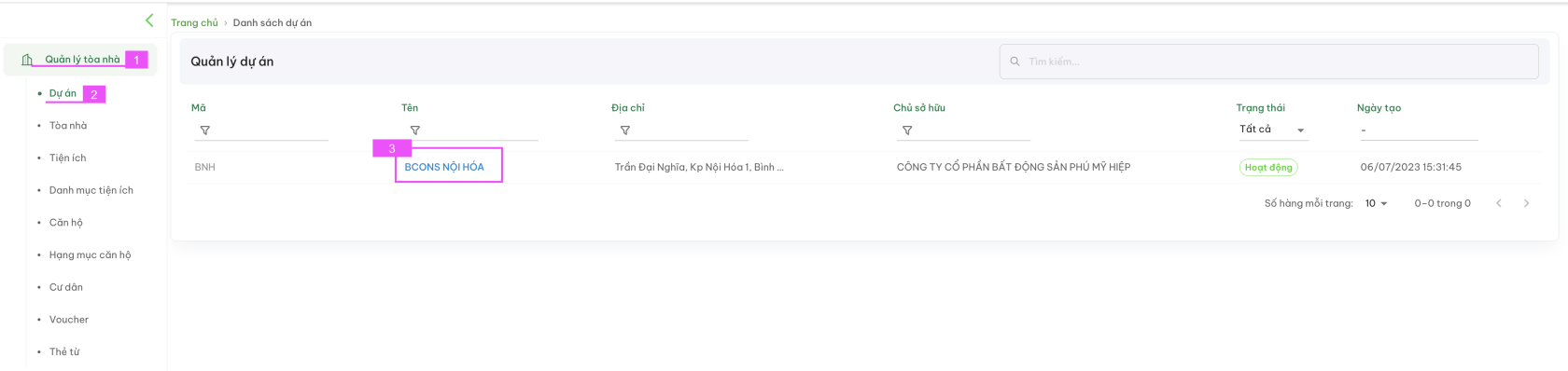](https://docs.bconsservice.com.vn/uploads/images/gallery/2024-08/screenshot-2024-08-30-at-13-27-11.png)
2. Các bước vào xem thông tin và cấu hình dự án
3.
**Cập nhật thông tin dự án**
Để điều chỉnh và cập nhật thông tin chung của dự án, trực tiếp nhập thông tin mới, sau đó bấm nút Cập nhật để hoàn tất lưu.
[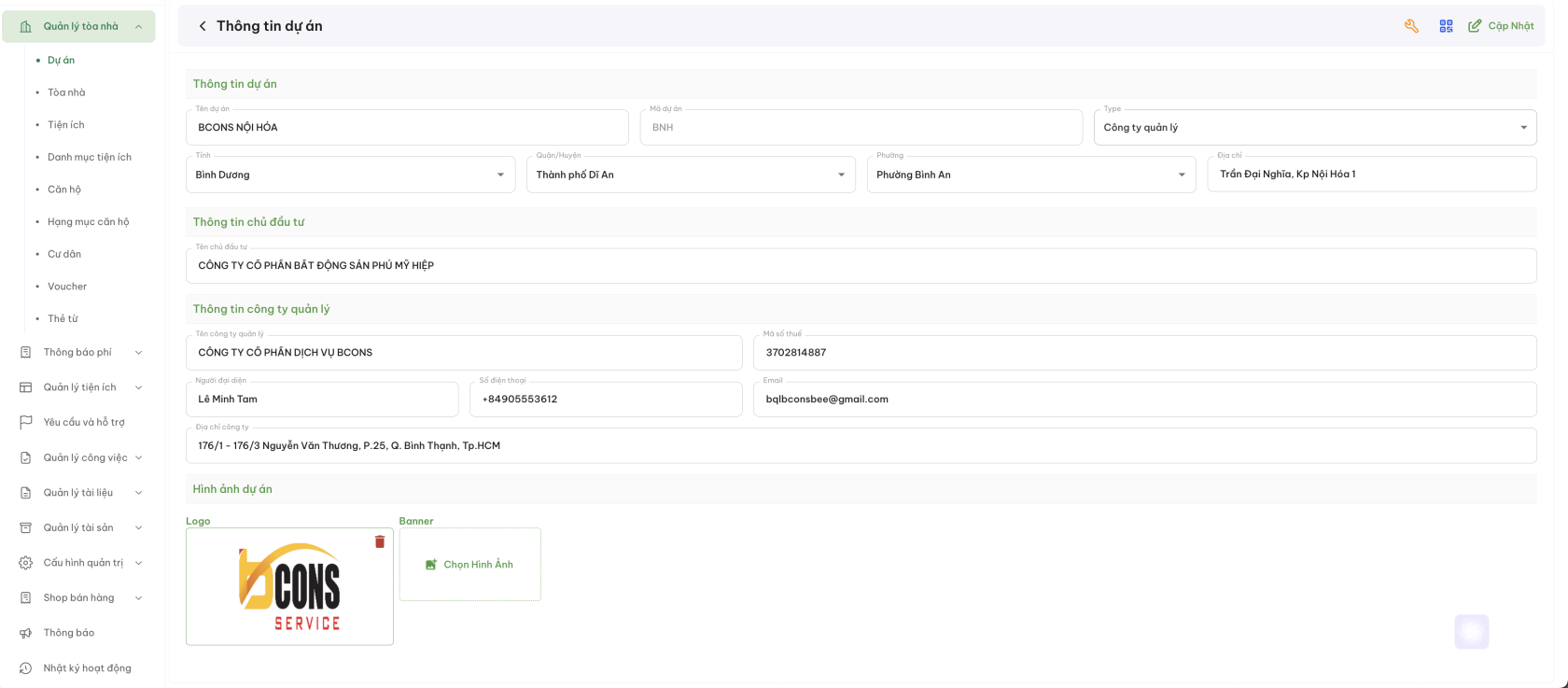](https://docs.bconsservice.com.vn/uploads/images/gallery/2024-08/screenshot-2024-08-30-at-13-26-04.png)
Các bước cập nhật thông tin Dự án
***Cho phép chỉnh sửa và chi tiết thông tin dự án bao gồm:***
| **STT** | **Nội dung** | **Chi tiết** |
|---|
| 1
| Thông tin dự án
| **Chỉnh sửa:** Tên dự án | Loại dự án | Địa chỉ
Mã dự án không cho phép chỉnh sửa
|
| 2
| Thông tin chủ đầu tư
| Tên chủ đầu tư
|
| 3
| Thông tin công ty quản lý
| Tên công ty quản lý | Mã số thuế | Người đại diện | Số điện thoại | Email | Địa chỉ công ty
|
| 4
| Hình ảnh dự án
| Hình ảnh | Logo
|
| 5
| Tạo mã QR dự án
| Tao tác như hình mô tả bên dưới. Có thể tạo lại hoặc tải QR code
|
***Các nút thao tác:***
| **Nút / Biểu tượng** | **Công dụng** |
|---|
| 
| Vào trang cài đặt cấu hình cho dữ liệu của Dự án.
*Lưu ý rằng các thao tác trong trang này sẽ gây ảnh hưởng quan trọng đến hệ thống. Trước khi thao tác hoặc thay đổi bất kỳ trường thông tin nào vui lòng kiểm tra, đối chiếu kỹ thông tin hoặc liên hệ với đội ngũ phát triển để đươc hỗ trợ.*
|
| 
| Tạo mã QR cho dự án. *Tính năng đang được phát triển.*
|
| 
| Lưu lại các chỉnh sửa.
|
**C. Cấu hình dự án**
**Vào **Menu** > Quản lý toà nhà > **Dự án** để đến trang chi tiết **Thông tin dự án** và Chọn biểu tượng**  **để thực hiện thao tác**
**(Xem hình dưới)**
[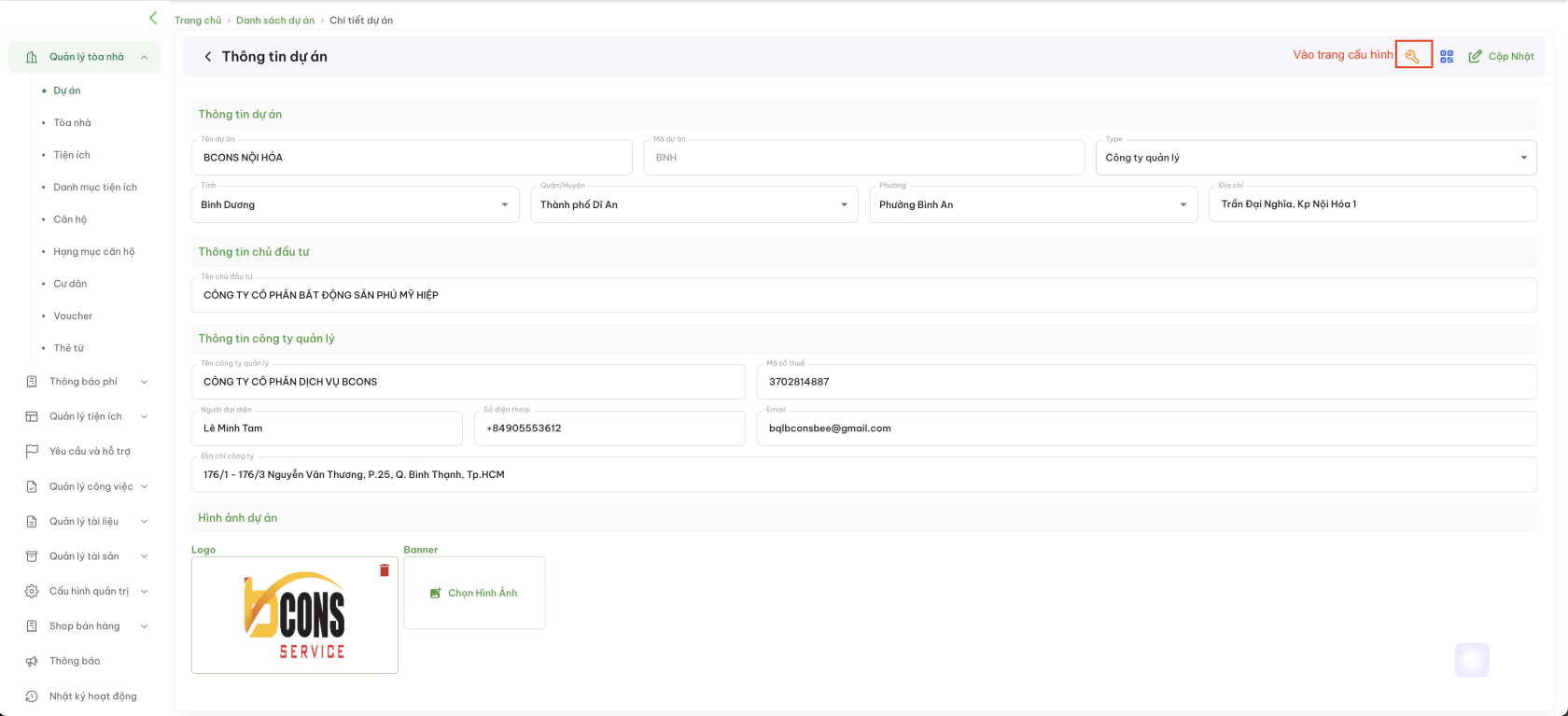](https://docs.bconsservice.com.vn/uploads/images/gallery/2024-08/screenshot-2024-08-30-at-13-24-25.png)
**Cấu hình sẽ bao gồm các thông tin như sau:**
**Cấu hình chung:**
[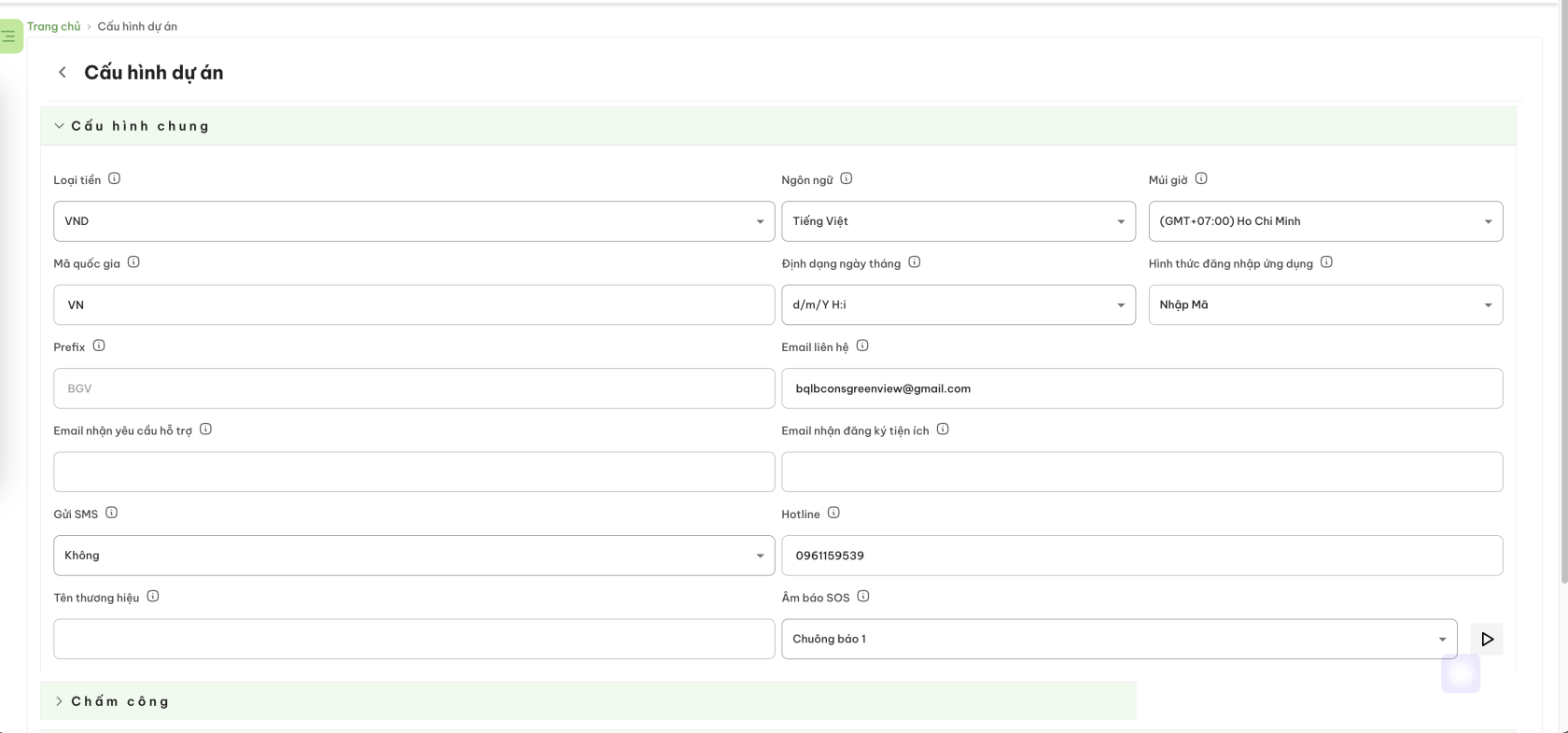](https://docs.neohome.vn/uploads/images/gallery/2024-07/screenshot-2024-07-29-at-14-07-53.png)
- - - - - **Loại tiền:** Loại tiền áp dụng khi thu phí cư dân
- **Ngôn ngữ hệ thống:** Hiện tại chỉ hỗ trợ tiếng Việt
- **Múi giờ:** Cho phép lựa chọn cài đặt múi giờ
- **Mã quốc gia:** Mặc định là VN. Có thể cài đặt khác.
- **Định dạng ngày tháng năm:**
- **Hình thức đăng nhập ứng dụng:** Nhập mã (nhập mã cư dân khi đăng nhập ứng dụng cư dân) | Lựa chọn (không cần nhập mã)
- **Prefix:** Ký tự tiền tố (hoặc tên viết tắt của dự án)
- **Email liên hệ:**
- **Email nhận yêu cầu hỗ trợ (nếu có):**
- **Email nhận đăng ký tiện ích (nếu có):**
- **Gửi SMS:** Nếu có sử dụng dịch vụ SMS với nhà cung cấp, vui lòng chọn CÓ.
- **Hotline:** Số điện thoại hỗ trợ khi cần thiết
- **Tên thương hiệu (nếu có):** Nếu có đăng ký sử dụng dịch vụ brandname
- **Âm báo SOS:** âm thông báo trên webapp khi có cư dân gửi yêu cầu hỗ trợ SOS. Chọn âm báo theo danh sách có sẵn trên hệ thống.
**Chấm công:**
[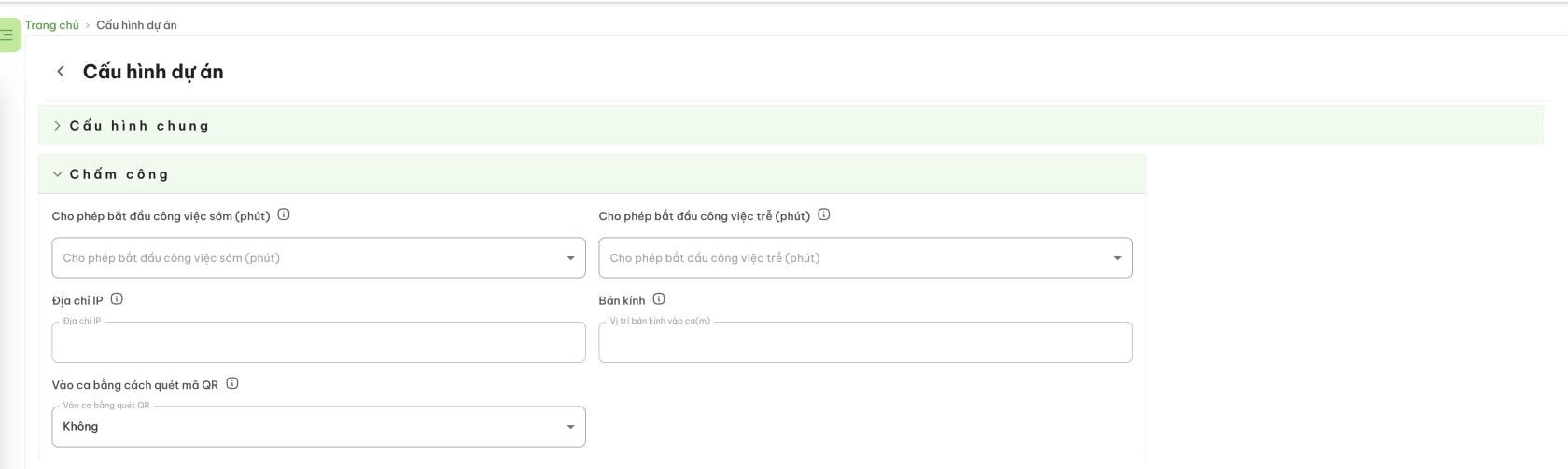](https://docs.neohome.vn/uploads/images/gallery/2024-07/screenshot-2024-07-29-at-14-09-45.png)
**Hoá đơn:**
[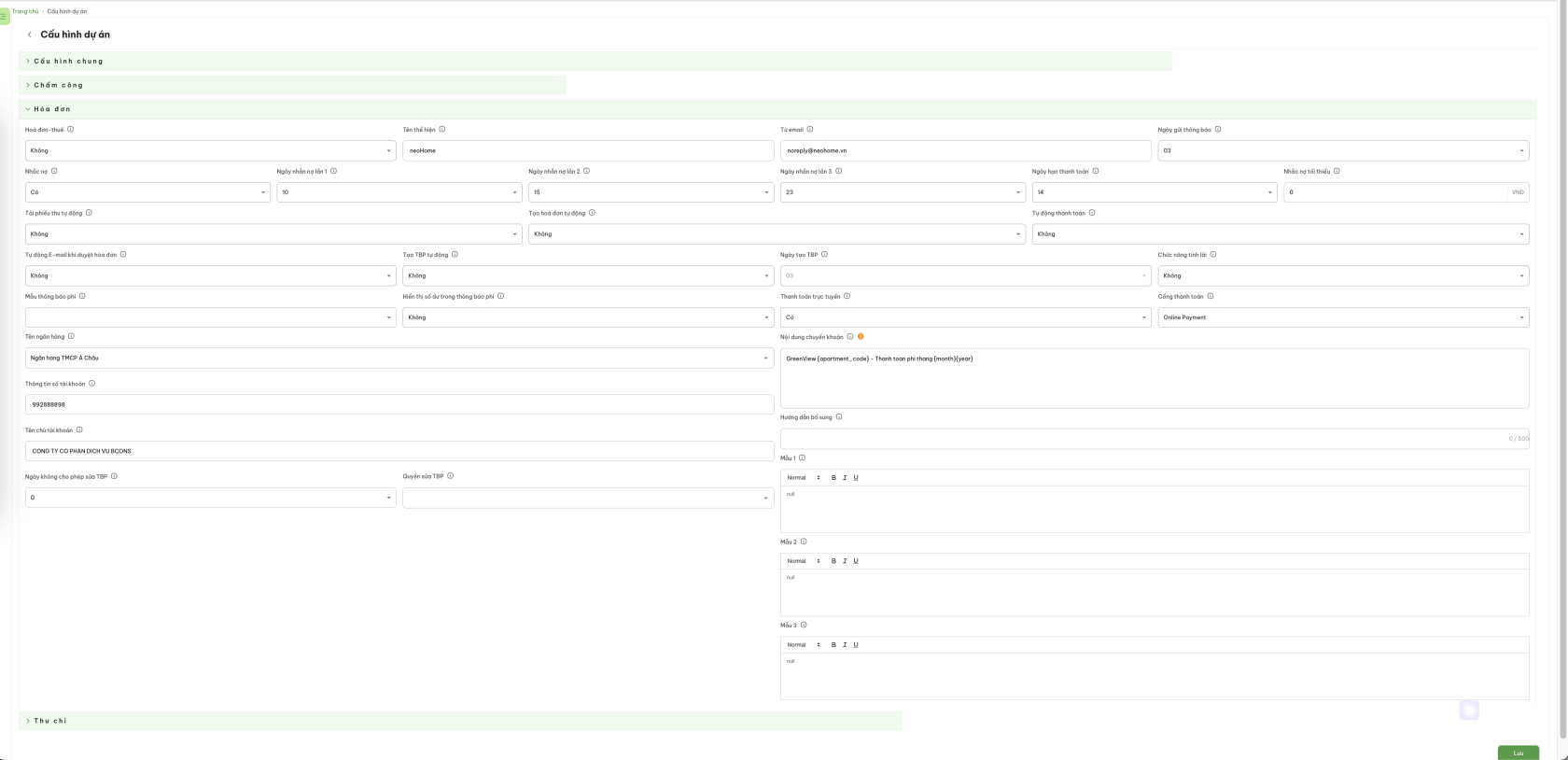](https://docs.neohome.vn/uploads/images/gallery/2024-07/screenshot-2024-07-29-at-14-11-12.png)
**Thu - Chi**
[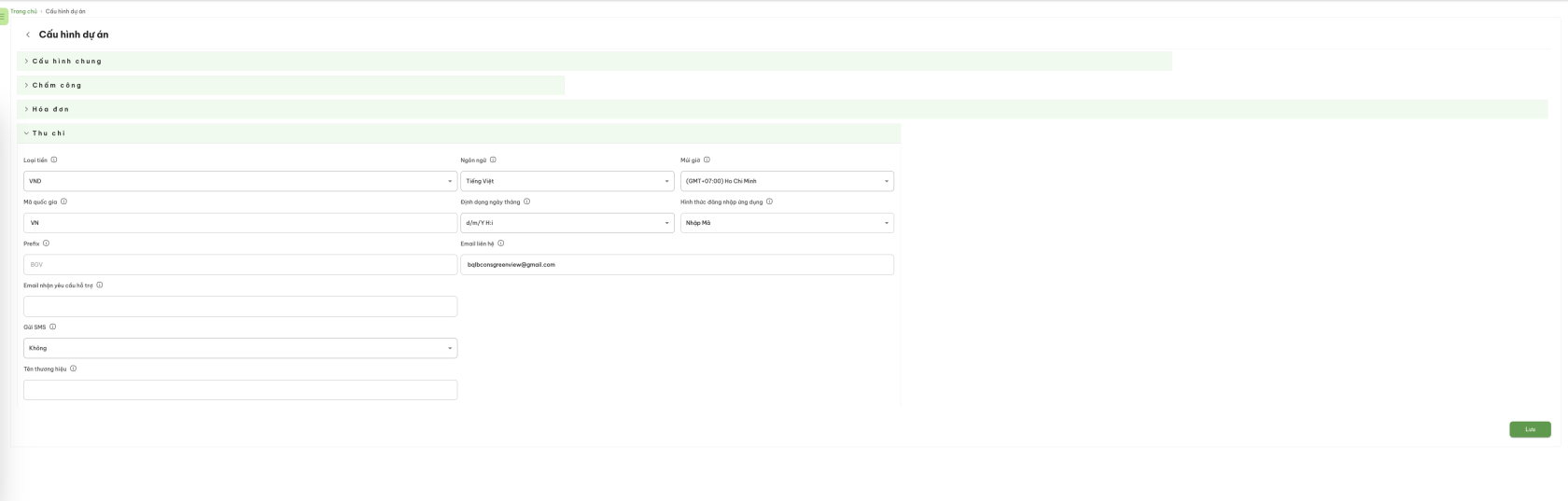](https://docs.neohome.vn/uploads/images/gallery/2024-07/screenshot-2024-07-29-at-14-12-03.png)
# Toà nhà
Menu này quản lý danh sách các tòa nhà nằm trong Dự án
#### **A. Quản lý danh sách toà nhà**
Màn hình quản lý danh sách toà nhà sẽ thể hiện các cột thông tin chính bao gồm:
- Mã toà nhà | Mã khu vực
- Tên toà nhà | Tên khu vực
- Mã dự án
- Tên dự án
- Số lượng căn hộ thuộc toà nhà hoặc thuộc khu vực
- Vị trí toà nhà
- Loại
- Trạng thái
- Ngày tạo mới dữ liệu toà nhà
- Tác vụ: Chỉnh sửa
[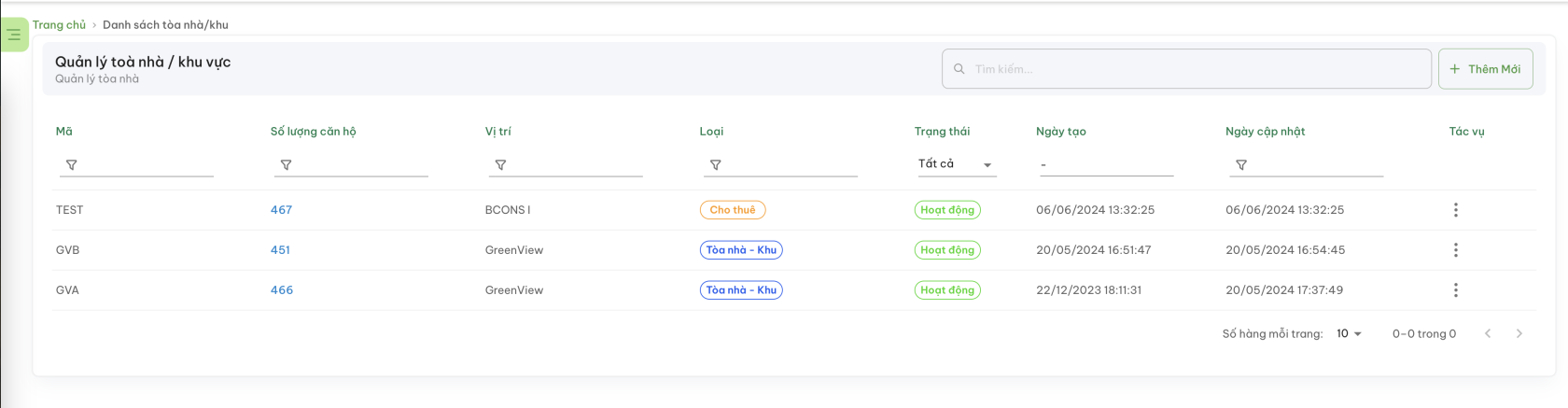](https://docs.neohome.vn/uploads/images/gallery/2024-07/screenshot-2024-07-29-at-14-35-44.png)
Giao diện Danh sách tòa nhà
#### **B. Thêm mới toà nhà**
**Bước 1:** Chọn module **Quản lý toà nhà**
**Bước 2:** Chọn mục **Toà nhà**
**Bước 3**: Hệ thống hiển thị màn hình quản lý toà nhà
**Bước 4**: Chọn **Thêm mới**
**[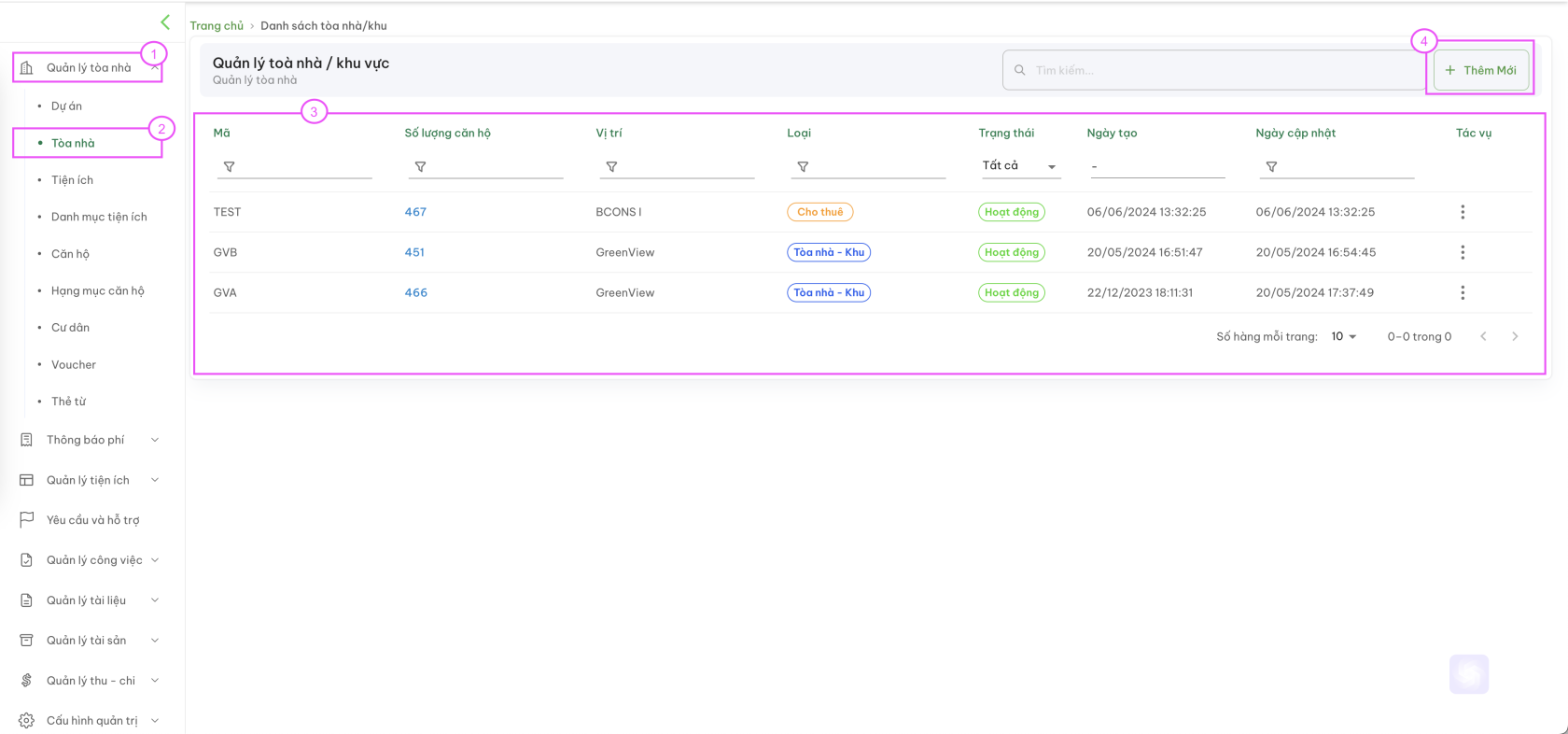](https://docs.neohome.vn/uploads/images/gallery/2024-07/screenshot-2024-07-29-at-14-37-54.png)**
Thứ tự thao tác thêm mới một tòa nhà
**Bước 5**: Nhập thông tin toà nhà -> Sau khi nhập xong bấm **Lưu**
[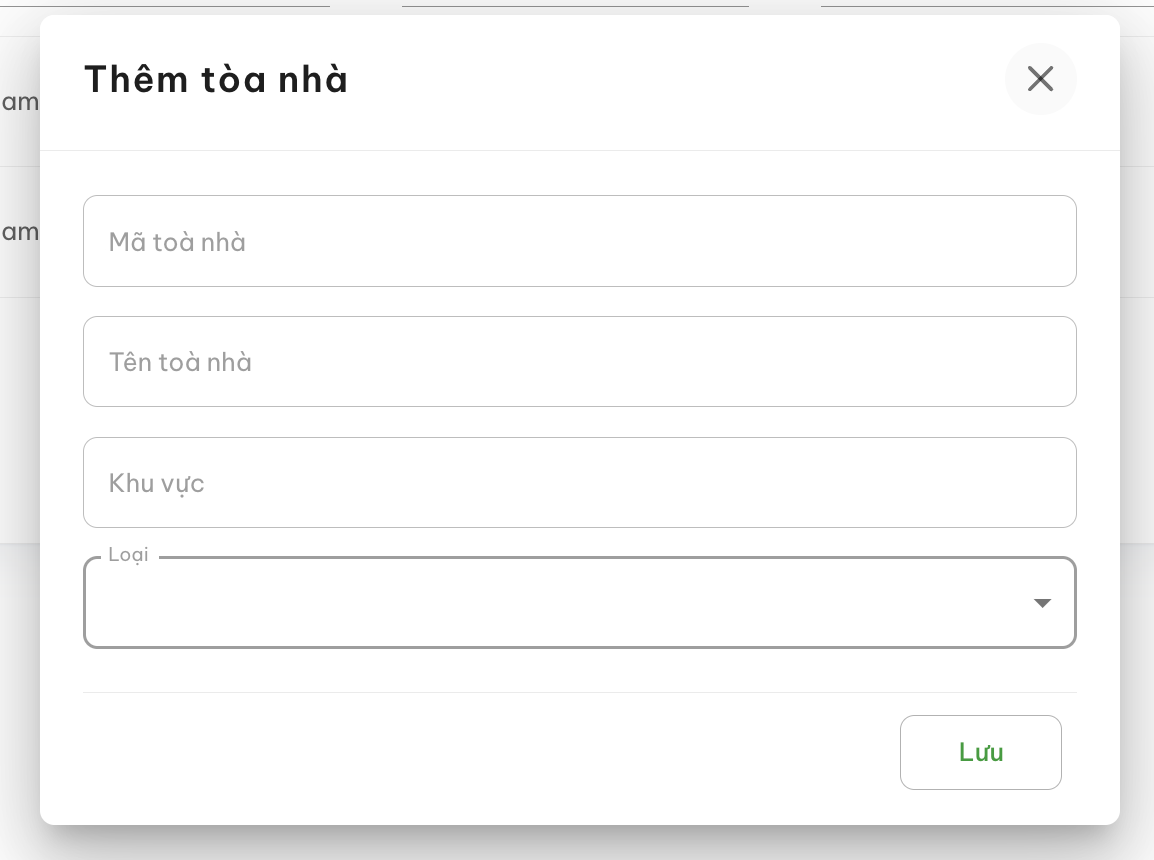](https://docs.neohome.vn/uploads/images/gallery/2024-07/xqEimage.png)
Cửa sổ nhập thông tin tòa nhà
**Bước 6**: Sau khi thông tin căn hộ được thêm mới thành công, hệ thống sẽ chuyển trở về màn hình danh sách toà nhà thuộc dự án.
#### **C. Chỉnh sửa thông tin tòa nhà**
Để điều chỉnh thông tin tòa nhà, trước hết cần tại giao diện Danh sách tòa nhà thực hiện các bước sau:
**Bước 1**: Tại tòa nhà cần chỉnh sửa, bấm vào nút danh sách tác vụ 
**Bước 2**: Bấm vào nút **Chỉnh sửa**
**[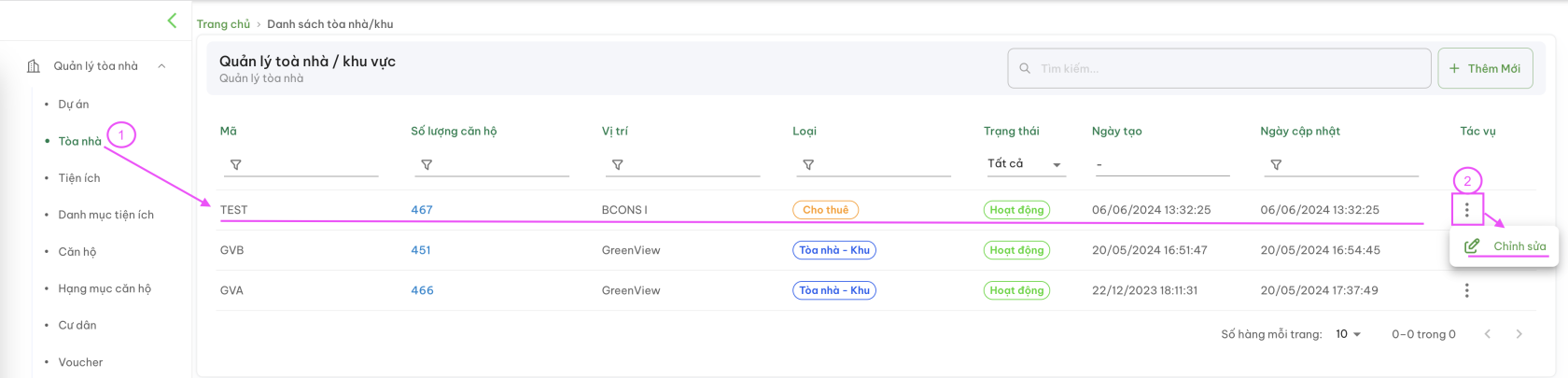](https://docs.neohome.vn/uploads/images/gallery/2024-07/screenshot-2024-07-29-at-14-51-27.png)**
**Bước 3:** Sau khi cửa sổ thông tin tòa nhà hiện ra, tiến hành chỉnh sửa và bấm Lưu để kết thúc, hoặc bấm dấu X để hủy.
[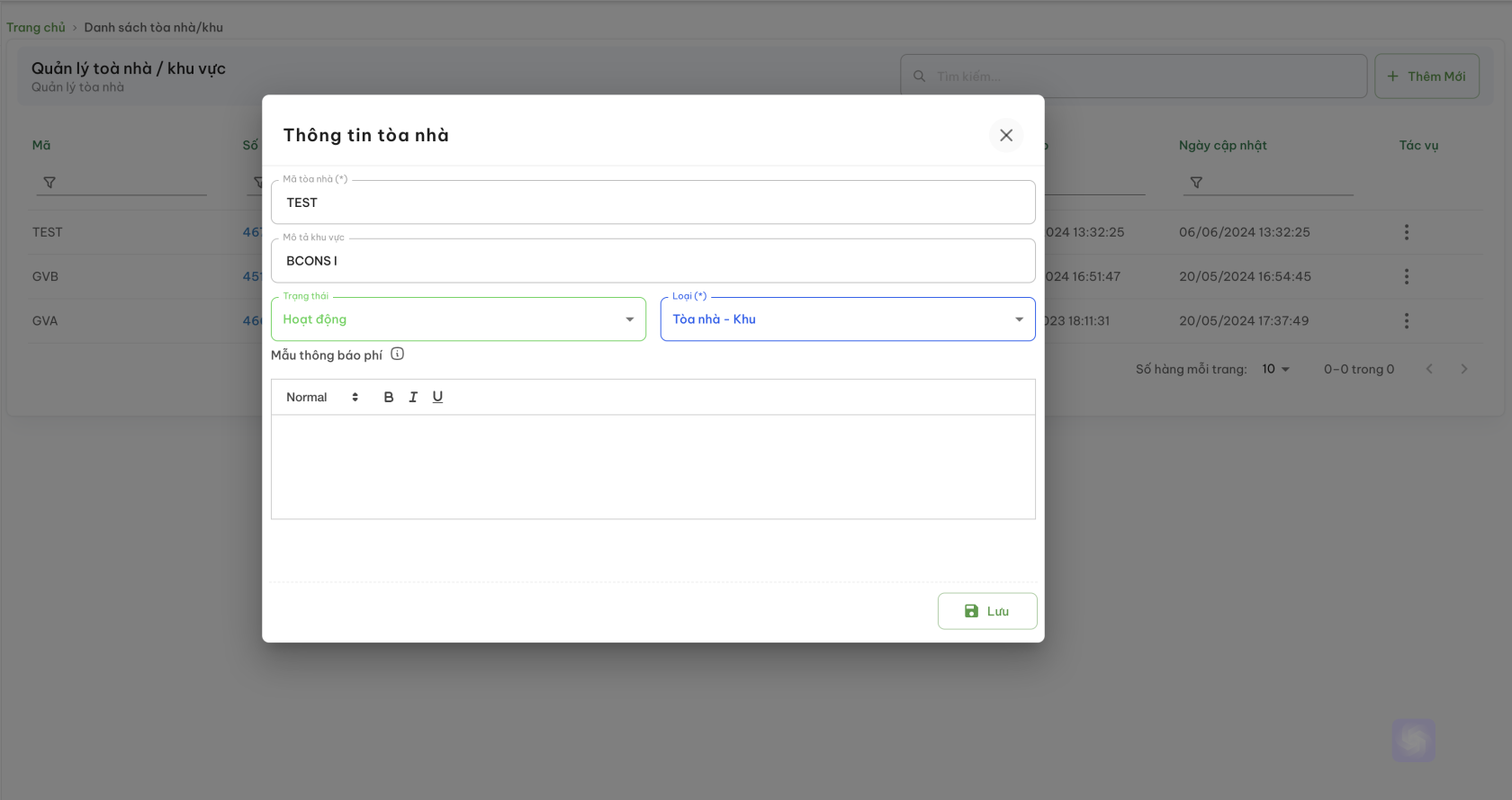](https://docs.neohome.vn/uploads/images/gallery/2024-07/screenshot-2024-07-29-at-15-22-47.png)
Cửa sổ thay đổi thông tin tòa nhà (hoặc khu vực)
# Danh mục Tiện ích
**Thêm mới Danh mục tiện ích / dịch vụ**
Danh mục tiện ích cho phép người quản lý phân nhóm các tiện ích và dịch vụ để việc quản lý trở nên dễ dàng hơn. Để tạo mới danh mục, thực hiện các bước sau:
**Bước 1: Menu Quản lý toà nhà > Danh mục tiện ích >** Chọn nút `+ Thêm mới ` bên góc phải (xem hình bên dưới)
[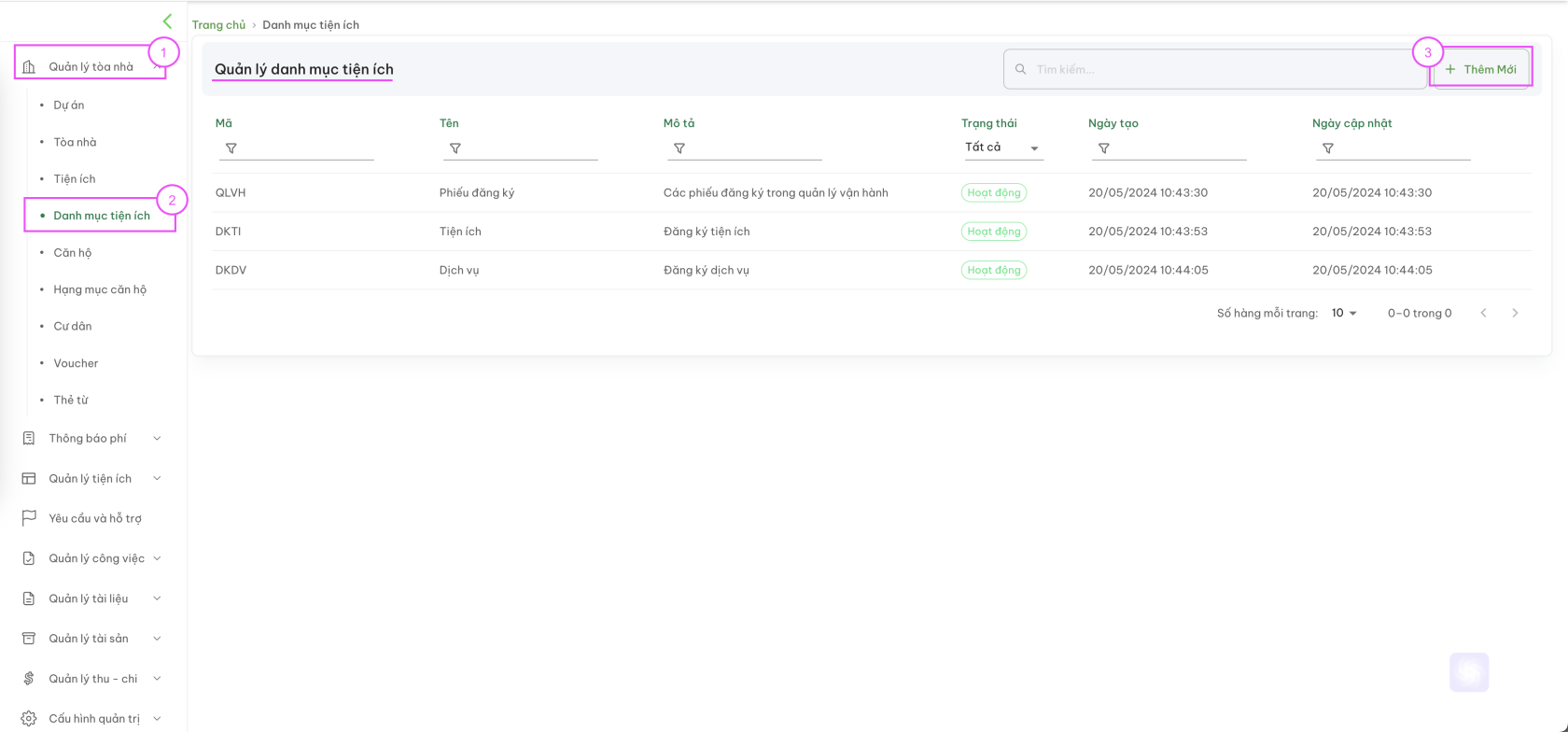](https://docs.neohome.vn/uploads/images/gallery/2024-07/screenshot-2024-07-29-at-15-28-27.png)
*Bước 1: Chọn nút Thêm mới*
**Bước 2: Điền các thông tin cần thiết (xem hình bên dưới)**
- [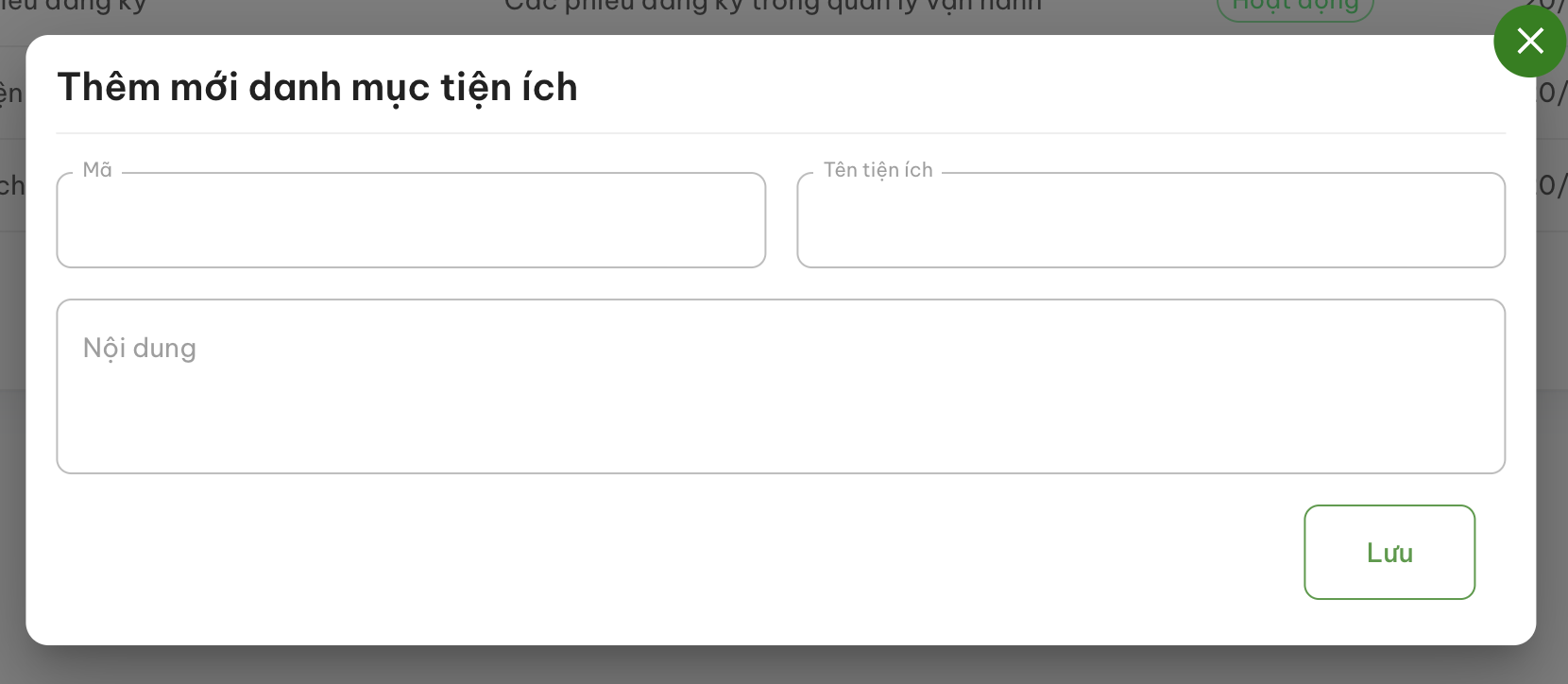](https://docs.neohome.vn/uploads/images/gallery/2024-07/screenshot-2024-07-29-at-15-33-19.png)
**Mã:** đặt mã cho tiện ích hoặc dịch vụ
**Tên tiện ích:** tên đầy đủ của tiện ích hoặc dịch vụ
**Nội dung:** Ghi các chi tiết khác (VD: giờ hoạt động, lưu ý, khuyến nghị, v.v...)
Nút **Lưu:** Chọn để hoàn tất thêm mới danh mục.
# Tiện ích
Menu này quản lý các Yêu cầu & Tiện ích trong một dự án tòa nhà
*Các tiện ích có thể là: sân BBQ, hồ bơi, sân khấu, sân tennis, khu thể thao, v.v*
*Các dịch vụ có thể là: giặt ủi, vệ sinh căn hộ, xử lý côn trùng không định kỳ, v.v*
*Hoặc các yêu cầu khác: Phiếu đăng ký cho các hoạt động Thi công, vận chuyển, đăng ký thông tin cư dân, v.v*
Lưu ý: Cần khởi tạo (thêm mới) [**Danh mục tiện ích**](https://docs.neohome.vn/books/hdsd-he-thong-crm-bcons/page/danh-muc-tien-ich "Danh mục Tiện ích") trước khi tạo dữ liệu cho Menu: **Tiện ích**
**Thêm mới Phiếu đăng ký; Tiện ích hoặc Dịch vụ**
Để thêm (tạo) mới một loại Phiếu đăng ký| tiện ích hoặc dịch vụ, thực hiện các thao tác sau:
**Bước 1:** Vào Menu Quản lý toà nhà (1) > Tiện ích (2) > Tại cửa sổ Quản lý yêu cầu & tiện ích (3) > Tìm đến nhóm Danh mục cần tạo, chọn nút `+ Thêm mới `
[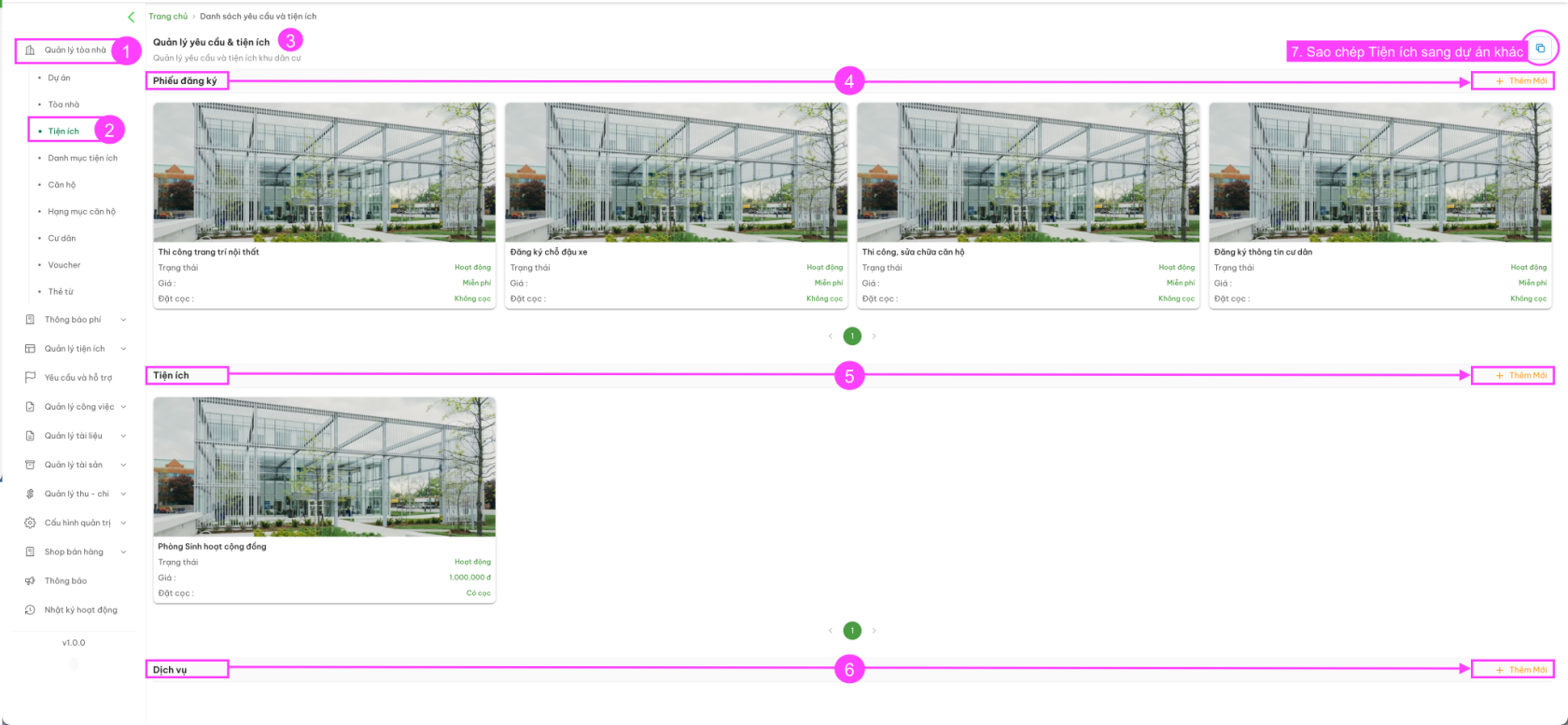](https://docs.neohome.vn/uploads/images/gallery/2024-08/screenshot-2024-08-16-at-10-08-26.png)
Thêm mới **Phiếu đăng ký** > Chọn theo **(4)**
Thêm mới **Tiện ích** > Chọn theo **(5)**
Thêm mới **Dịch vụ** > Chọn theo **(6)**
**Sao chép Tiện ích** của dự án này sang dự án khác > Chọn theo **(7)**
**Bước 2: Màn mình thêm mới**
Điền các trường thông tin cần thiết. Trong đó: (xem hình bên dưới)
[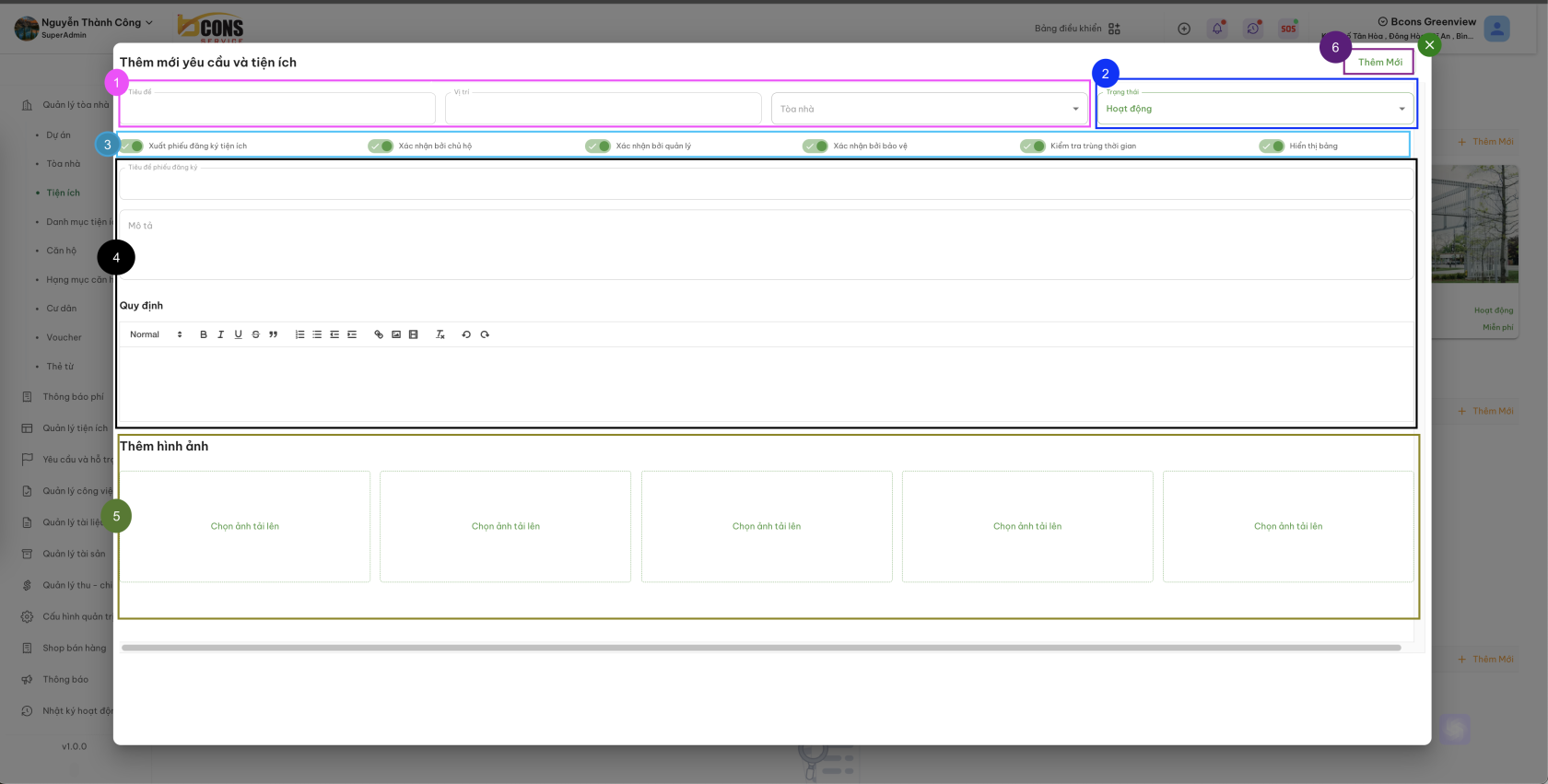](https://docs.neohome.vn/uploads/images/gallery/2024-07/screenshot-2024-07-29-at-15-57-36.png)
Thứ tự các trường thông tin cần điền
**Vùng số 1:** Điền thông tin các trường: Tiêu đề (Tên Phiếu đăng ký | Tên tiện ích hoặc dịch vụ), Vị trí chính xác của tiện ích (VD: lầu 1, sân thượng, sảnh tầng trệt, v.v), Tòa nhà (Tòa A, B, C nơi đặt tiện ích)
**Vùng số 2:** Cho phép bật/tắt trạng thái hoạt động của tiện ích. Nếu chọn Đóng cửa thì tiện ích sẽ không hiển thị trên app cư dân (cư dân không thể đăng ký).
**Vùng số 3:** Tùy chỉnh bật/tắt các yêu cầu xác nhận cho từng hạng mục Phiếu đăng ký | tiện ích hoặc dịch vụ.
**Vùng số 4:** Điền chi tiết Tiêu đề | Mô tả (Cụ thể theo thực tế Phiếu đăng ký, tiện ích, dịch vụ cung cấp, gợi ý sử dụng và lời khuyên) và Quy định (Những điều cho phép và không cho phép khi sử dụng, các khoản phạt vi phạm, bồi thường, v.v.)
**Vùng số 5:** Thêm hình ảnh minh họa (nếu có)
**Vùng số 6:** Nút Thêm mới > Hoàn tất tạo mới
**Bước 3: Thêm mới Thành công, hệ thống quay về Màn hình chính để xem & kiểm tra lại.**
**Cập nhật | Chỉnh sửa Phiếu đăng ký; Tiện ích hoặc Dịch vụ**
**Bước 1: **Vào Menu Quản lý toà nhà (1) > Tiện ích (2) > Tại cửa sổ Quản lý yêu cầu & tiện ích (3) > Tìm đến Danh mục cần Cập nhật | Chỉnh sửa
[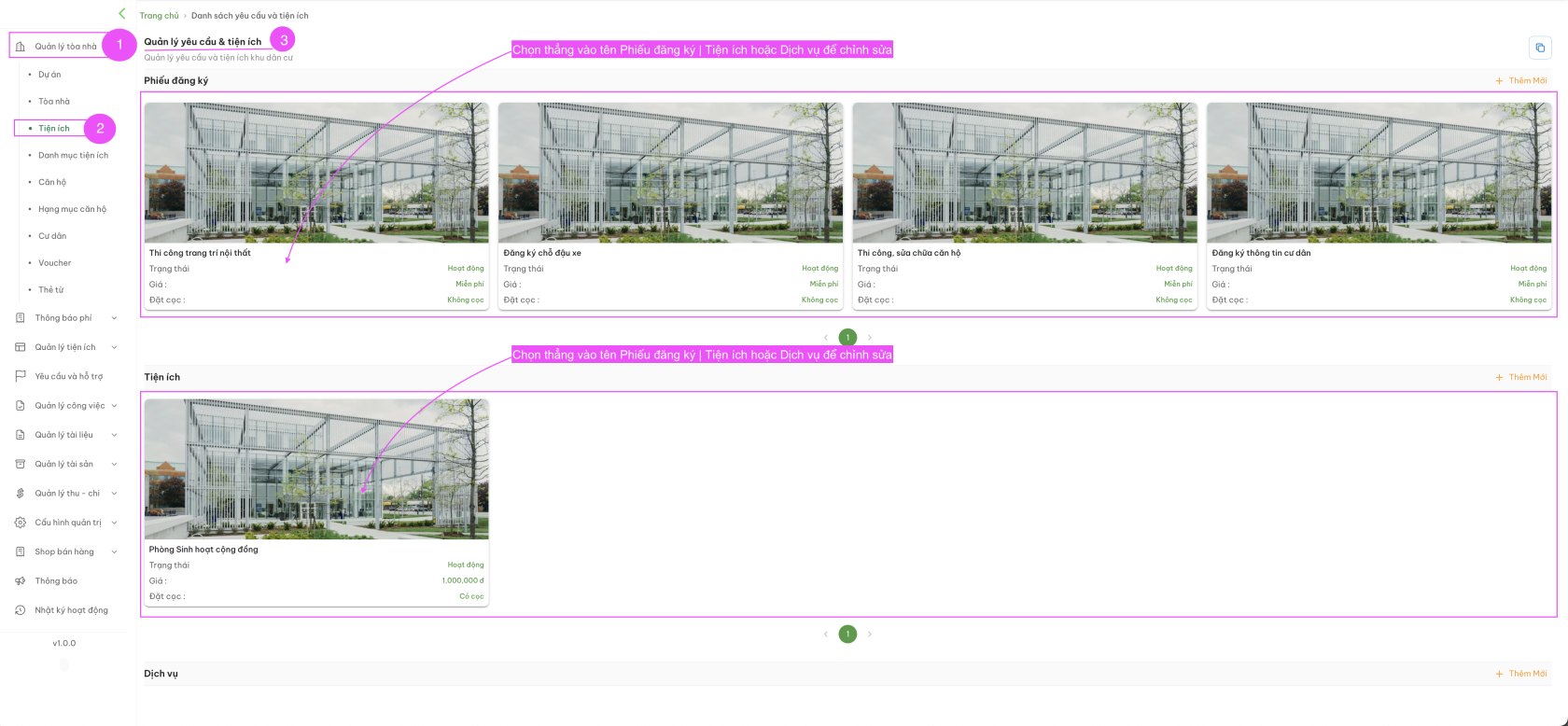](https://docs.neohome.vn/uploads/images/gallery/2024-08/hrhscreenshot-2024-08-16-at-10-22-19.png)
**Bước 2: **Chọn vào tên Phiếu đăng ký | Tiện ịch hay Dịch vụ cần chỉnh sửa
[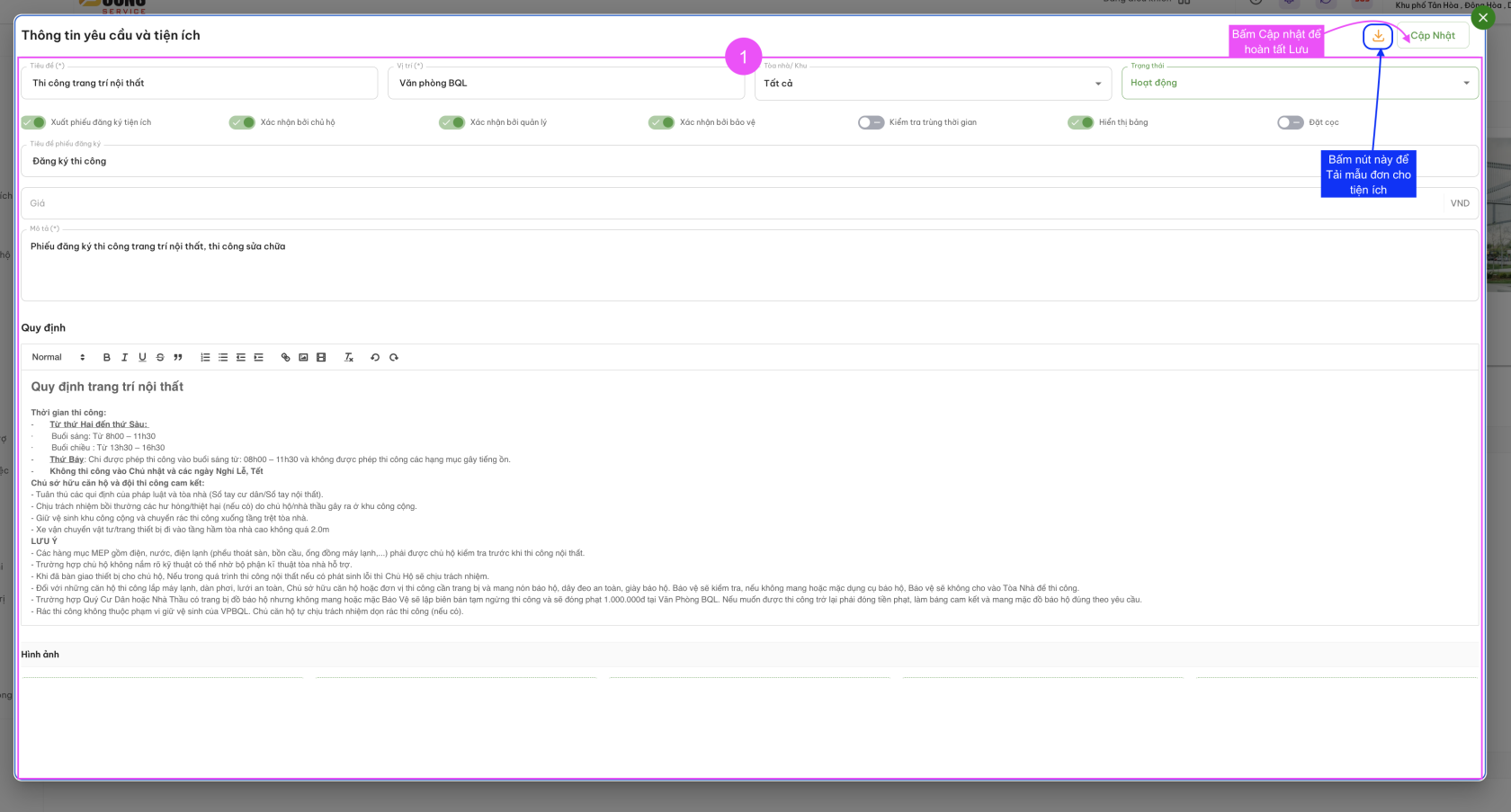](https://docs.neohome.vn/uploads/images/gallery/2024-08/screenshot-2024-08-16-at-10-32-48.png)
**Bước 3:** Cập nhật, chỉnh sửa nội dung trong vùng số 1
Sau đó bấm Cập nhật để Lưu & Hoàn tất.
**Bước 4:** Quay về màn hình thao tác chính. Có thể xem & kiểm tra lại thông tin.
Tại màn hình chỉnh sửa, cập nhật --> Có thể bấm vào nút [](https://docs.neohome.vn/uploads/images/gallery/2024-08/screenshot-2024-08-16-at-10-39-53.png)để tải về mẫu đơn đăng ký cho tiện ích này. Mẫu đơn sau khi tải về sẽ hiển thị như hình sau:
[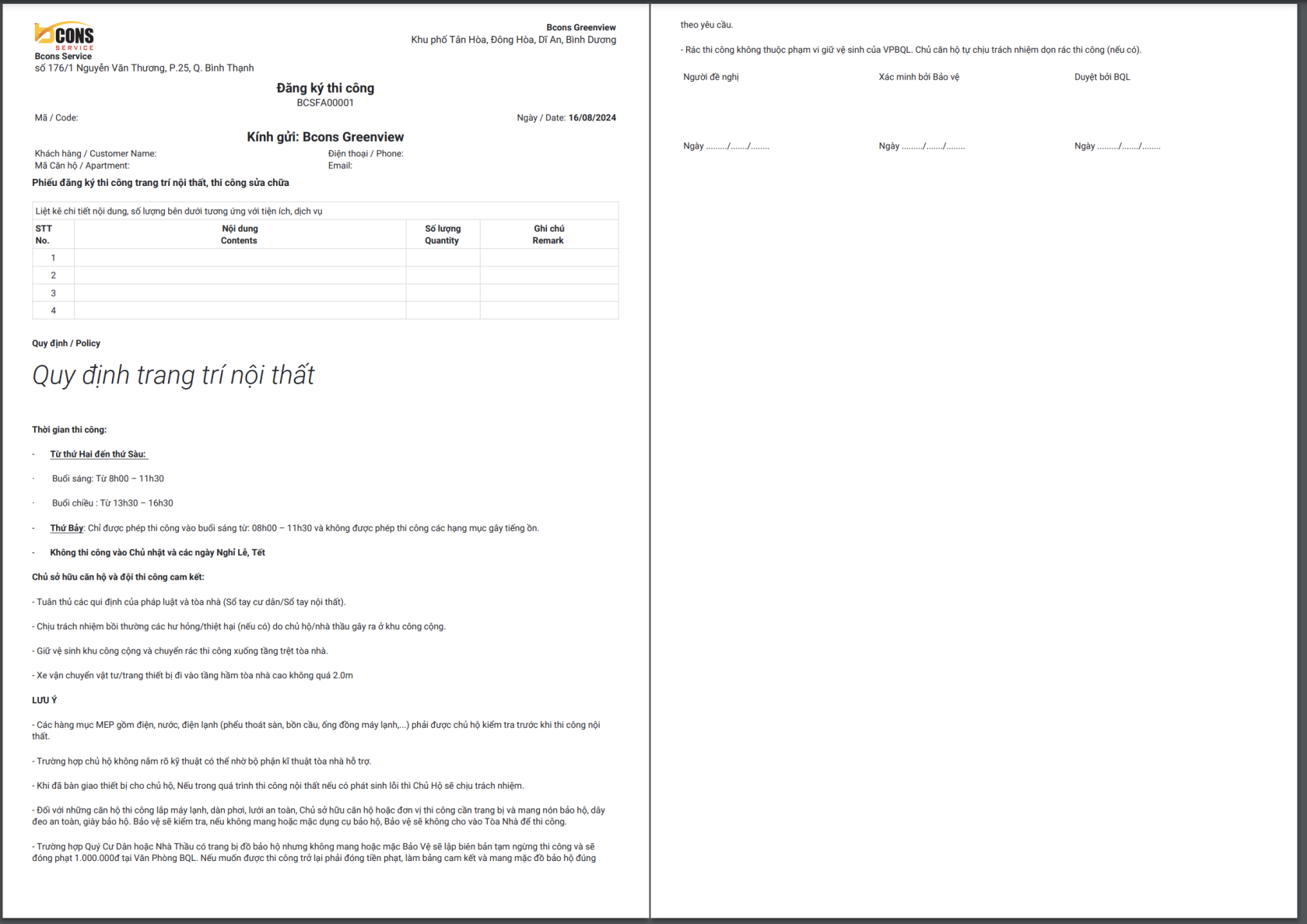](https://docs.neohome.vn/uploads/images/gallery/2024-08/screenshot-2024-08-16-at-10-42-21.png)
**Sao chép Tiện ích & Dịch vụ**
Chức năng này dùng sao chép Tiện ích & Dịch vụ của 1 dự án sang dự án khác (thuộc quyền quản lý của cùng 1 user)
***Chi tiết thao tác (xem hình bên dưới):***
[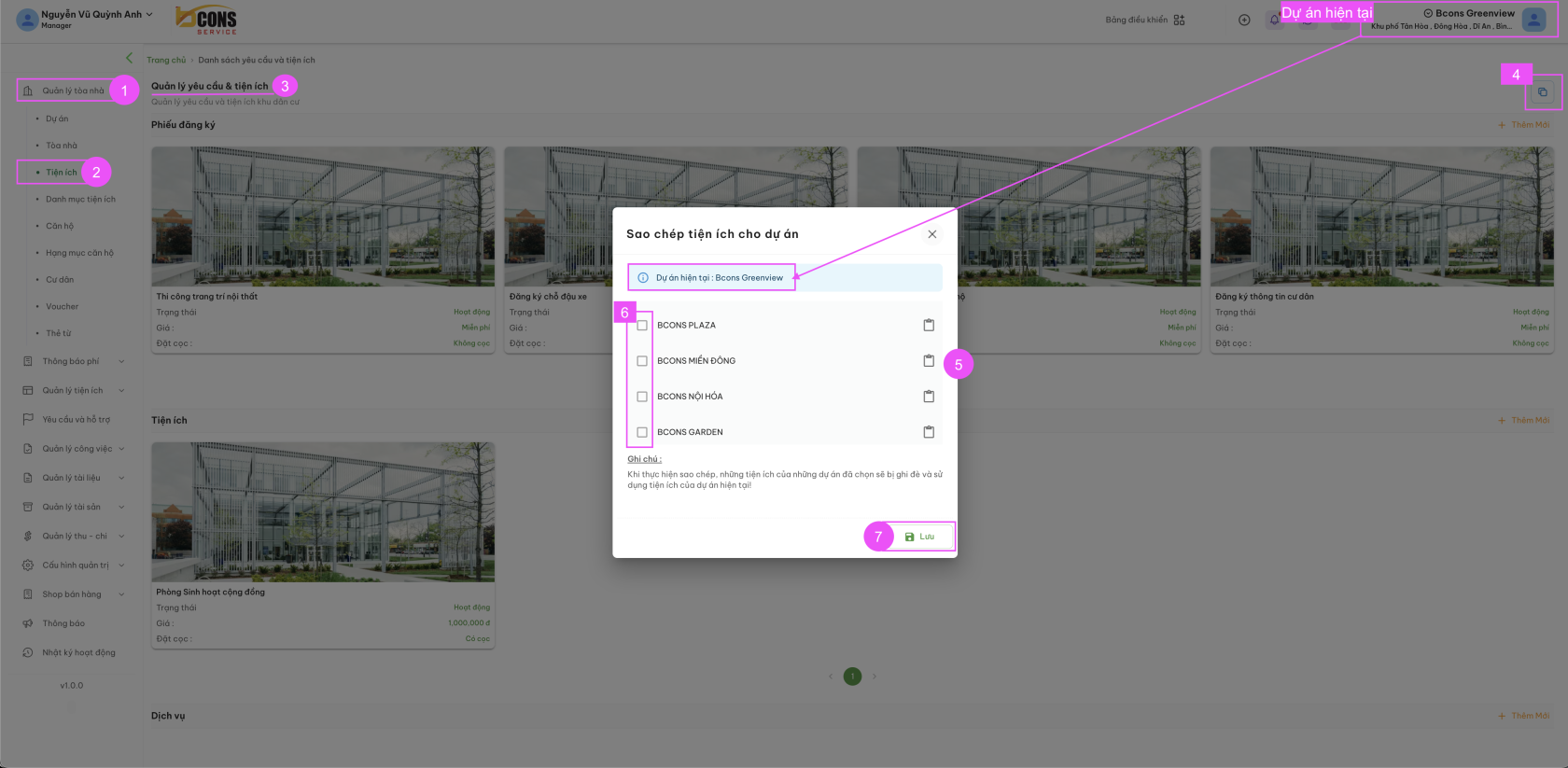](https://docs.neohome.vn/uploads/images/gallery/2024-08/screenshot-2024-08-16-at-11-09-57.png)
**Bước 1:** Menu Quản lý toà nhà (1) > Menu Tiện ích (2) > Tại Màn hình Quản lý yêu cầu & Tiện ích (3) > Chọn chức năng Sao chép tại mục (4)
Kiểm tra thông tin Dự án hiện tại hiển thị đúng hay chưa, sau đó thao tác tiếp bước 2
**Bước 2:** Màn hình Thao tác (5) sẽ hiển thị và thực hiện các bước tiếp theo như sau:
- Dự án hiện tại --> Là dự án có Cấu hình Danh sách mà bạn muốn sao chép & cấu hình qua dự án khác
- Mục (6): Chọn dự án mới bạn muốn sao chép & cấu hình
- Mục (7): Bấm Lưu để hoàn tất sao chép. Khi sao chép thành công, hệ thống sẽ có dòng thông báo "Sao chép thành công"
**Bước 3:** Truy cập vào dự án đã chọn tại mục 6 của Bước 2 để xem và kiểm tra lại danh sách sao chép.
# Căn hộ
**Dùng để thiết lập cấu hình về căn hộ thuộc toà nhà của Dự án mà user đang quản lý.**
**A. Màn hình tổng quan Menu Căn hộ**
[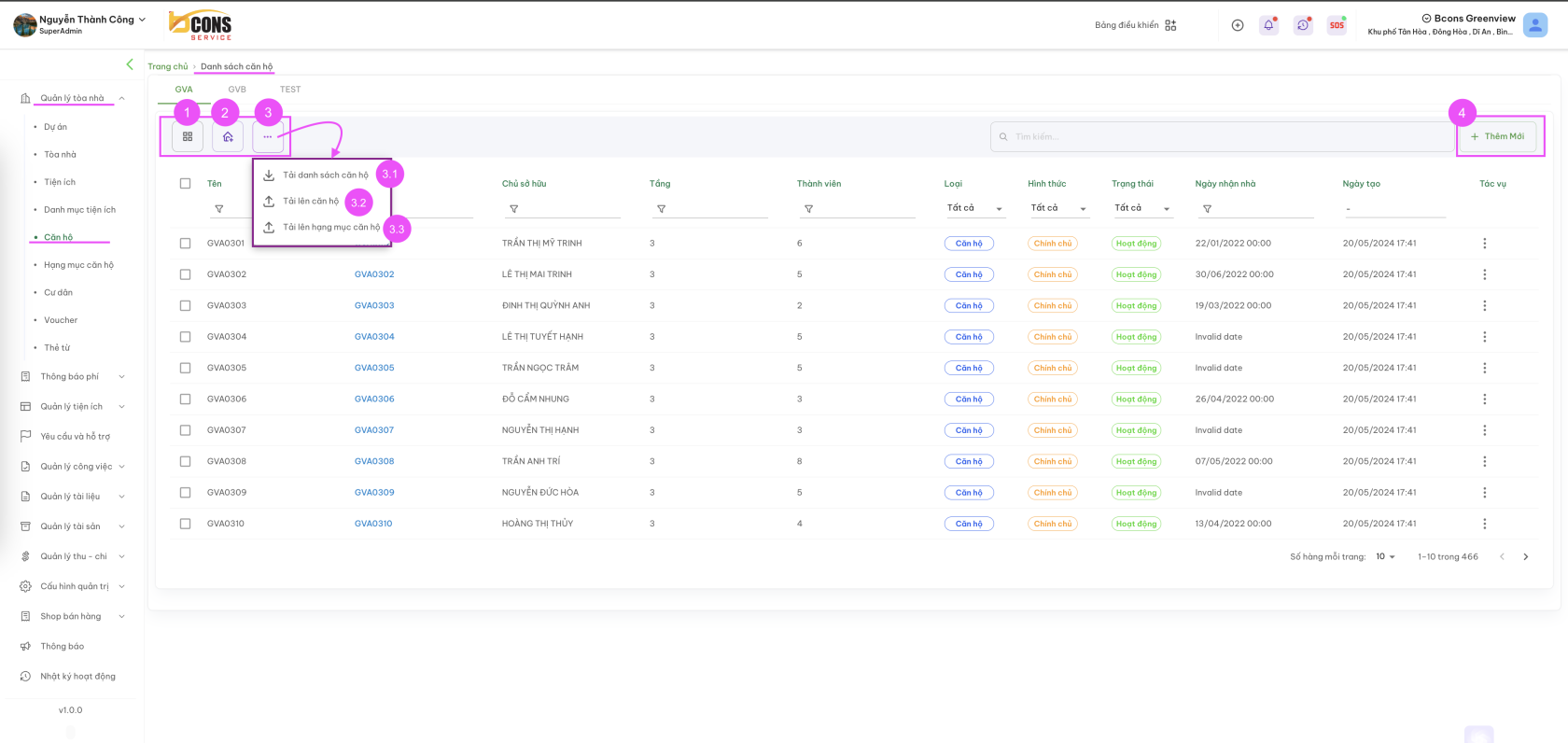](https://docs.neohome.vn/uploads/images/gallery/2024-07/screenshot-2024-07-29-at-17-11-40.png)
**Số 1:** Chuyển chế độ xem từ dạng Danh sách sang Kanban
[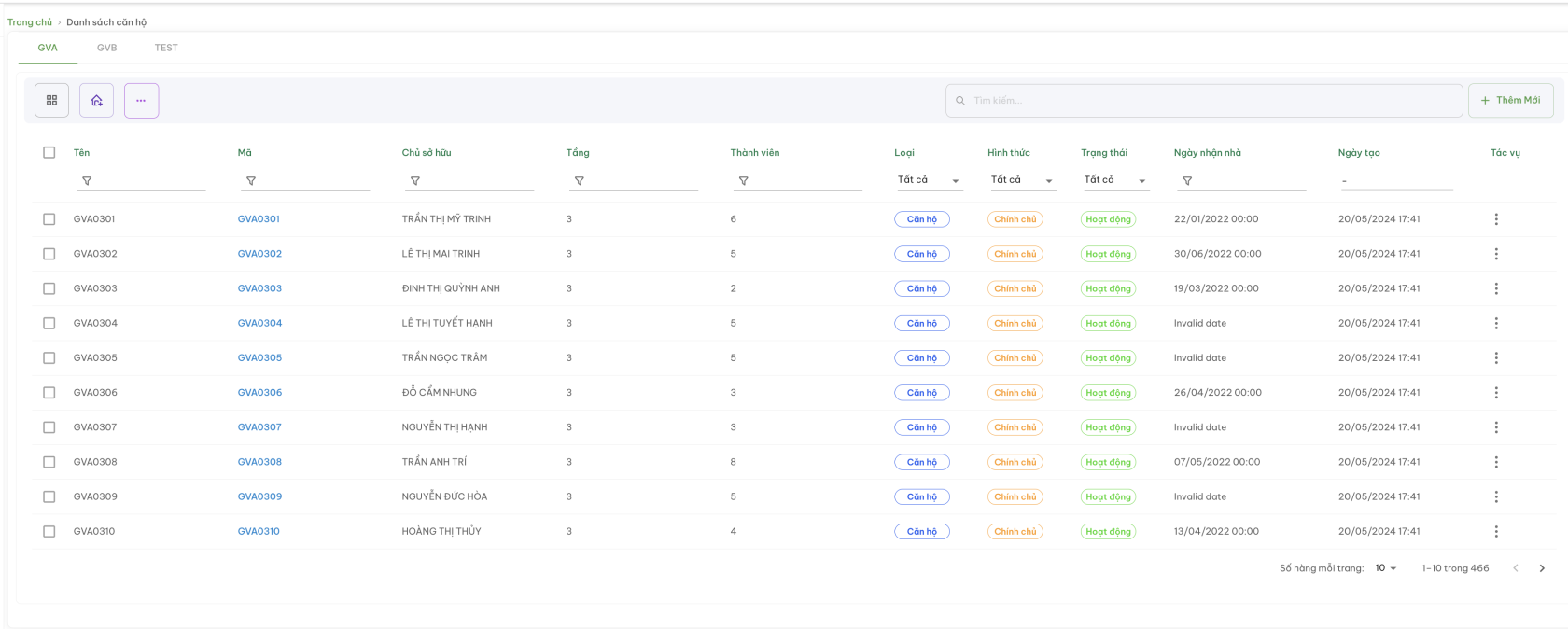](https://docs.neohome.vn/uploads/images/gallery/2024-07/screenshot-2024-07-29-at-17-21-47.png)
[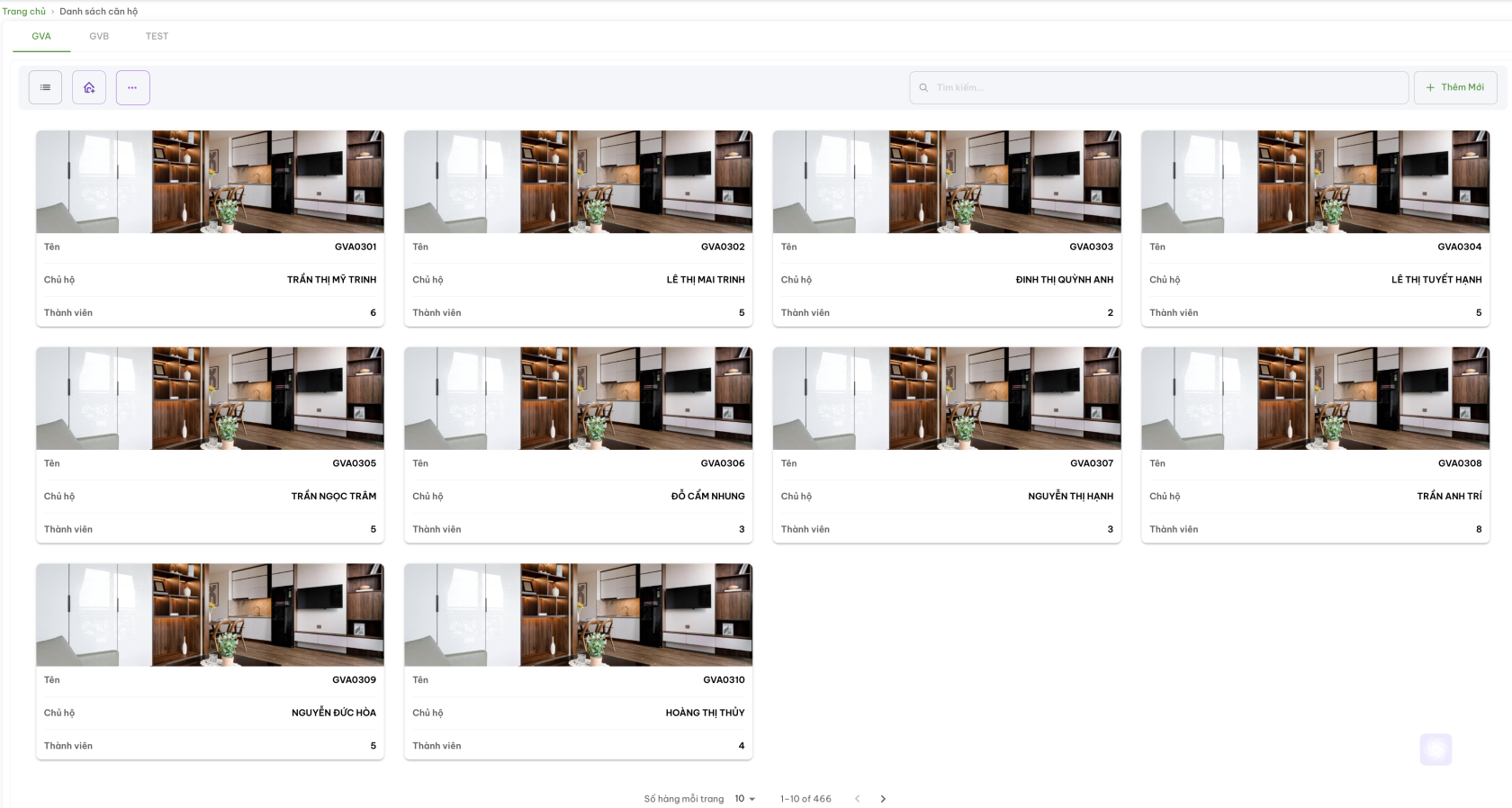](https://docs.neohome.vn/uploads/images/gallery/2024-07/screenshot-2024-07-29-at-17-22-23.png)
**Số 2: Gán Voucher cho căn hộ**
*Cho phép chọn từng căn hộ hoặc nhiều căn hộ; sau đó chọn Voucher để áp dụng > Bấm **Lưu***
*(Phải tạo Voucher trước mới áp dụng cách gán voucher này)*
**[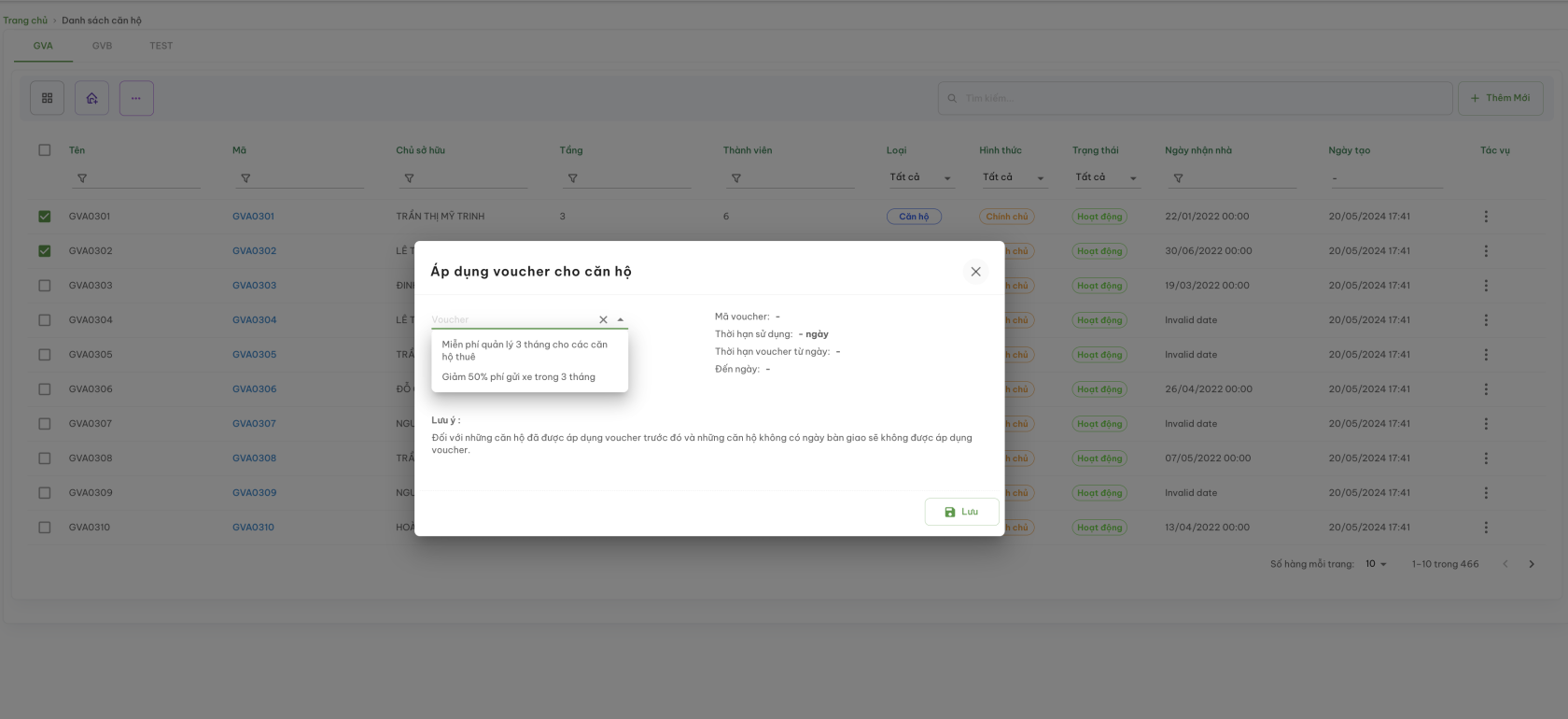](https://docs.neohome.vn/uploads/images/gallery/2024-07/screenshot-2024-07-29-at-17-24-14.png)**
**Số 3: Các tác vụ**
**Số 3.1** **Tải xuống** danh sách dạng excel các căn hộ đang có trên hệ thống (Tải theo Toà nhà| khu)
**Số 3.2 Tải lên (upload file)** danh sách căn hộ mới theo file mẫu
**Số 3.3 Tải lên (upload file)** danh sách hạng mục căn hộ theo file mẫu
**Số 4: Thêm mới (1 căn hộ)**
**B. Xem Danh sách căn hộ**
***Màn hình quản lý danh sách căn hộ sẽ thể hiện các thông tin chính về chi tiết của từng căn hộ thuộc về dự án:***
- Tên căn hộ
- Mã căn hộ
- Tên chủ sở hữu
- Căn hộ thuộc tầng nào
- Số thành viên sống tại căn hộ
- Loại căn hộ: Căn hộ | Penhouse | Villa | Duplex | Shophouse | Mặt bằng | Văn phòng
- Hình thức: Chính chủ | Cho thuê
- Trạng thái: Hoạt động | Khộng hoạt động
- Ngày tạo mới dữ liệu căn hộ
- Tác vụ: Xoá
[](https://docs.neohome.vn/uploads/images/gallery/2024-07/screenshot-2024-07-29-at-16-17-46.png)
**C. Chi tiết căn hộ**
***Xem thông tin chi tiết hoặc Cập nhật thông tin của căn hộ bằng cách chọn vào Mã căn hộ***
***Màn hình XEM CHI TIẾT căn hộ***, bao gồm các thông tin:
[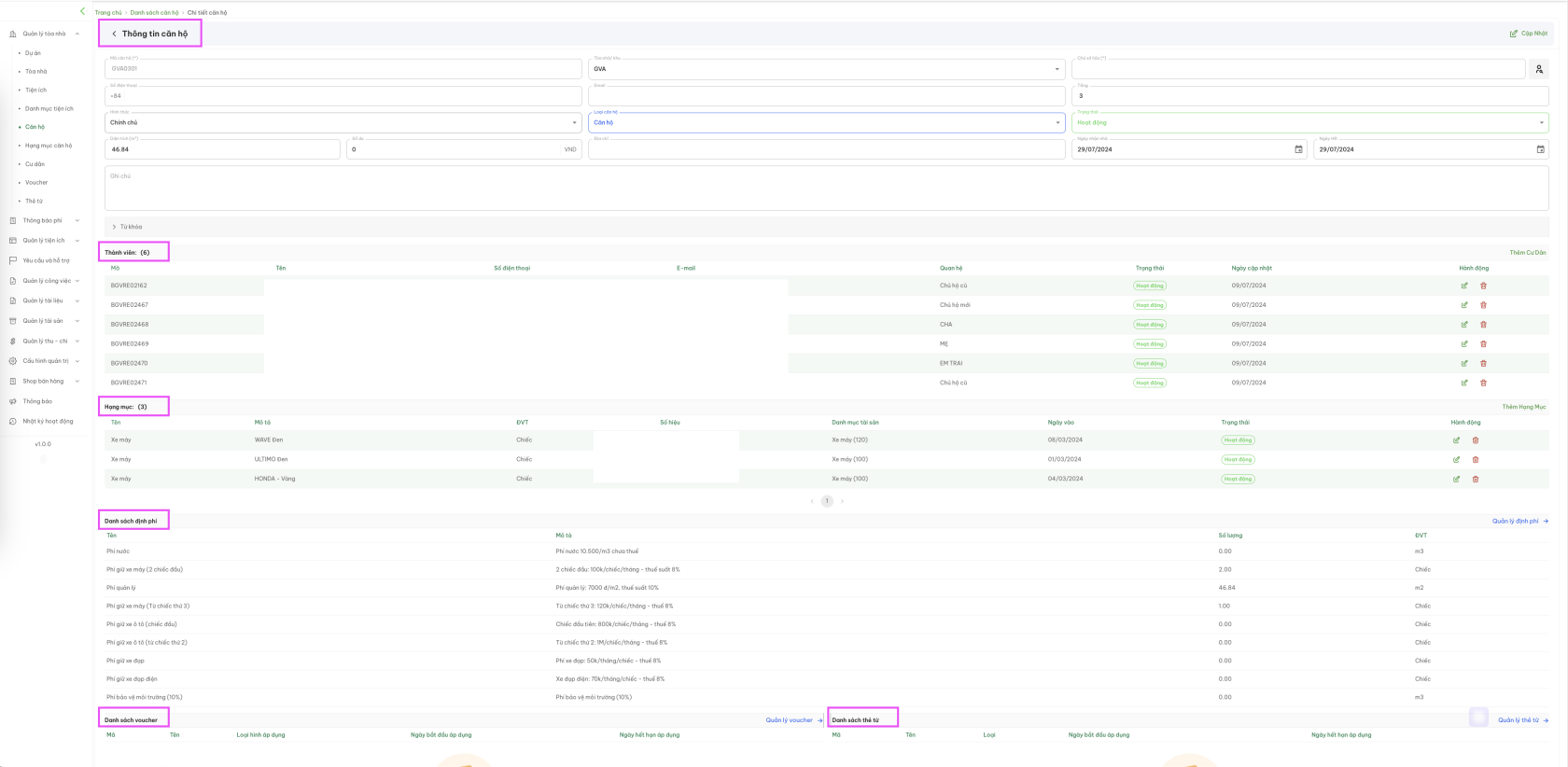](https://docs.neohome.vn/uploads/images/gallery/2024-07/lkDscreenshot-2024-07-29-at-16-29-58.png)
- Thông tin liên hệ
- Thành viên căn hộ (thông tin và mối quan hệ giữa các thành viên)
- Hạng mục
- Danh sách các loại định phí
- Danh sách voucher
- Danh sách thẻ từ
***Tại màn hình XEM CHI TIẾT căn hộ***, user có thể CHỈNH SỬA | THÊM MỚI hoặc XOÁ các thông tin của căn hộ, bao gồm:
- **Thông tin căn hộ:** Chỉnh sửa
- **Thông tin thành viên:** Chỉnh sửa | Thêm mới hoặc xoá
- **Hạng mục:** Chỉnh sửa | **Thêm mới** hoặc Xoá
- **Danh sách định phí:** Link vào trang Quản lý định phí
- **Danh sách Voucher:** Link vào trang Quản lý voucher
- **Danh sách thẻ từ:** Link vào trang Quản lý thẻ từ
**D. Thêm mới căn hộ**
***D.1 Thêm mới 01 căn hộ***
**Bước 1:** Chọn module **Quản lý toà nhà**
**Bước 2:** Chọn mục **Căn hộ**
**Bước 3**: Hệ thống hiển thị màn hình quản lý căn hộ
**Bước 4**: chọn **Thêm mới**
**[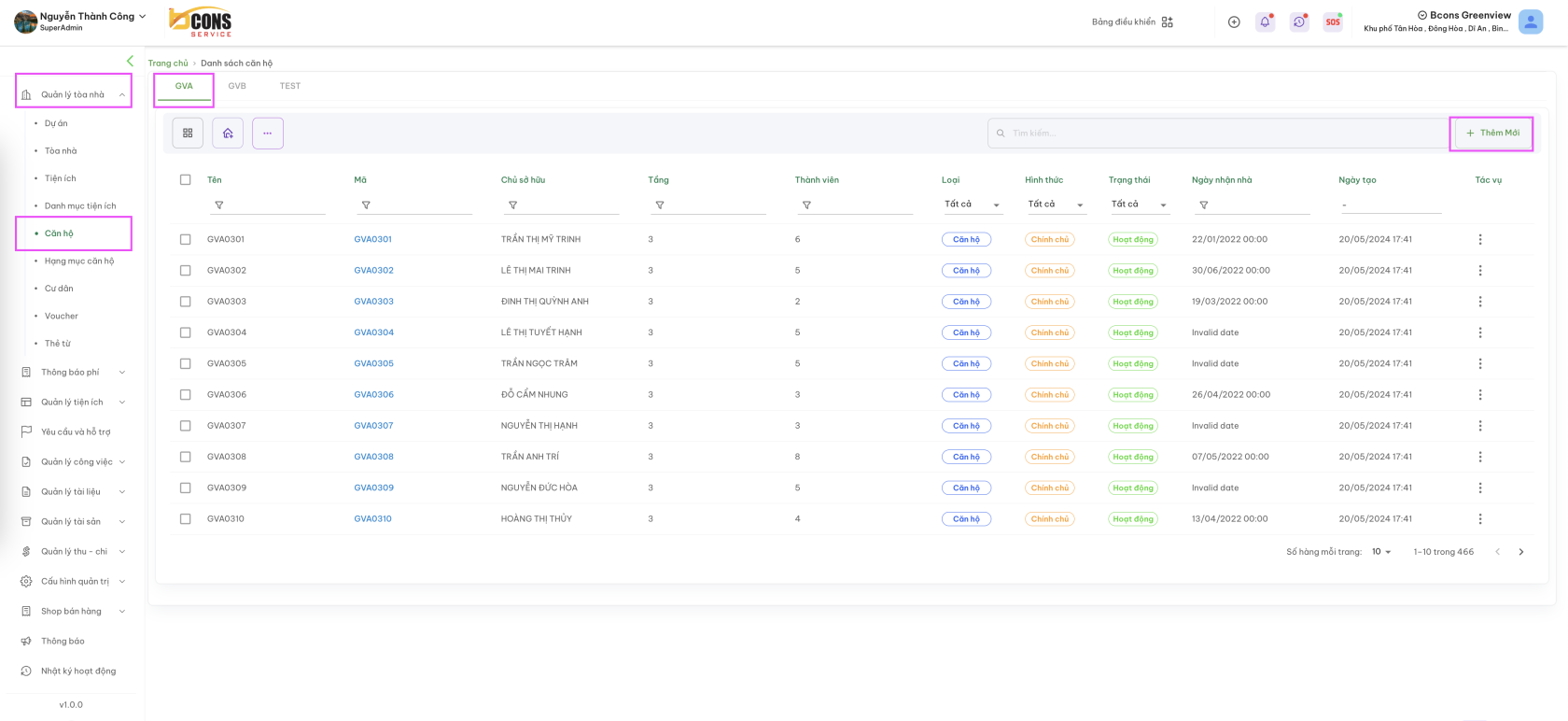](https://docs.neohome.vn/uploads/images/gallery/2024-07/screenshot-2024-07-29-at-16-53-29.png)**
**Bước 5: Nhập thông tin căn hộ**
**[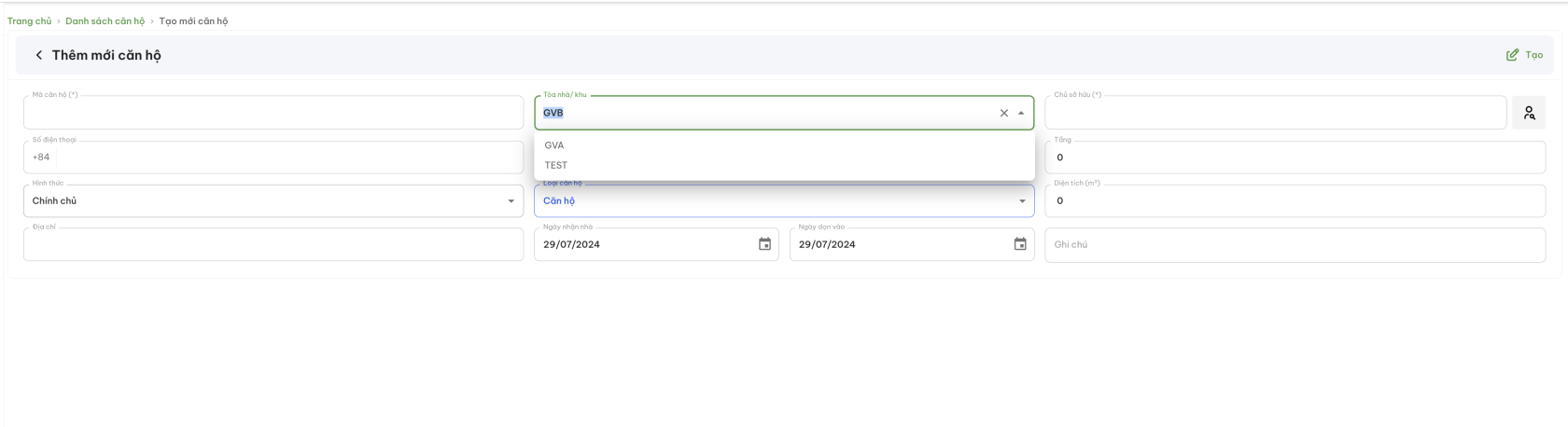](https://docs.neohome.vn/uploads/images/gallery/2024-07/screenshot-2024-07-29-at-16-56-51.png)**
*Nhập đầy đủ các trường thông tin, bao gồm:*
- **Mã căn hộ: **Theo định dạng hoặc quy định của người dùng (ít nhất 3 ký tự)
- **Chọn Toà nhà| Khu:** Chọn toà nhà hoặc khu mà căn hộ đang thuộc quyền quản lý *(Nếu Toà nhà | Khu quản lý căn hộ chưa tồn tại, vui lòng tạo Toà nhà | Khu trước khi tạo căn hộ)*
- **Chủ sở hữu: **Họ và tên chủ sở hữu *(Cho phép nhập mới hoặc lấy dữ liệu từ cư dân của dự án)*
- **Thông tin liên hệ:** Số điện thoại | Email |Tầng
- **Hình thức:** Chính chủ | Cho thuê
- **Chọn loại căn hộ:** Căn hộ | Penhouse | Villa | Duplex | Shophouse | Mặt bằng | Văn phòng
- **Diện tích:**
- **Địa chỉ:**
- **Ngày nhận nhà**
- **Ngày dọn vào:**
- **Ghi chú**
**[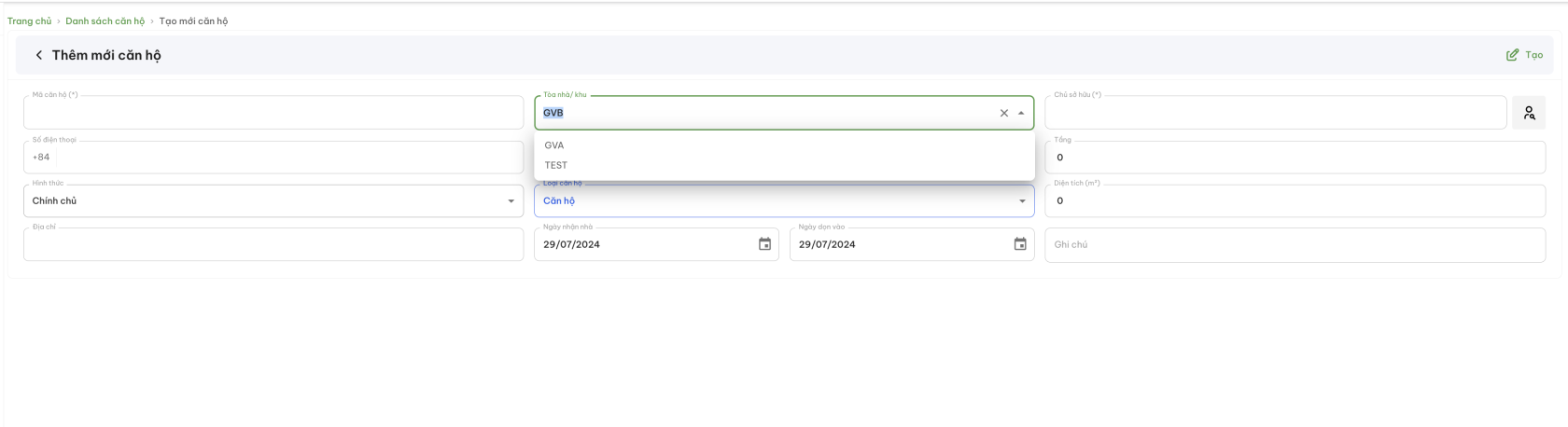](https://docs.neohome.vn/uploads/images/gallery/2024-07/l4iscreenshot-2024-07-29-at-16-56-51.png)**
Bấm nút Tạo để hoàn tất.
**Bước 6**: Sau khi thông tin căn hộ được thêm mới thành công, hệ thống sẽ chuyển trở về màn hình danh sách căn hộ thuộc dự án.
**D.2 Thêm mới nhiều căn hộ (File upload)**
**Bước 1: Màn hình Danh sách căn hộ > Chọn biểu tượng ... > Tải lên căn hộ > Tải File Mẫu** *(Bấm để tải về file mẫu dưới dạng excel)*
**[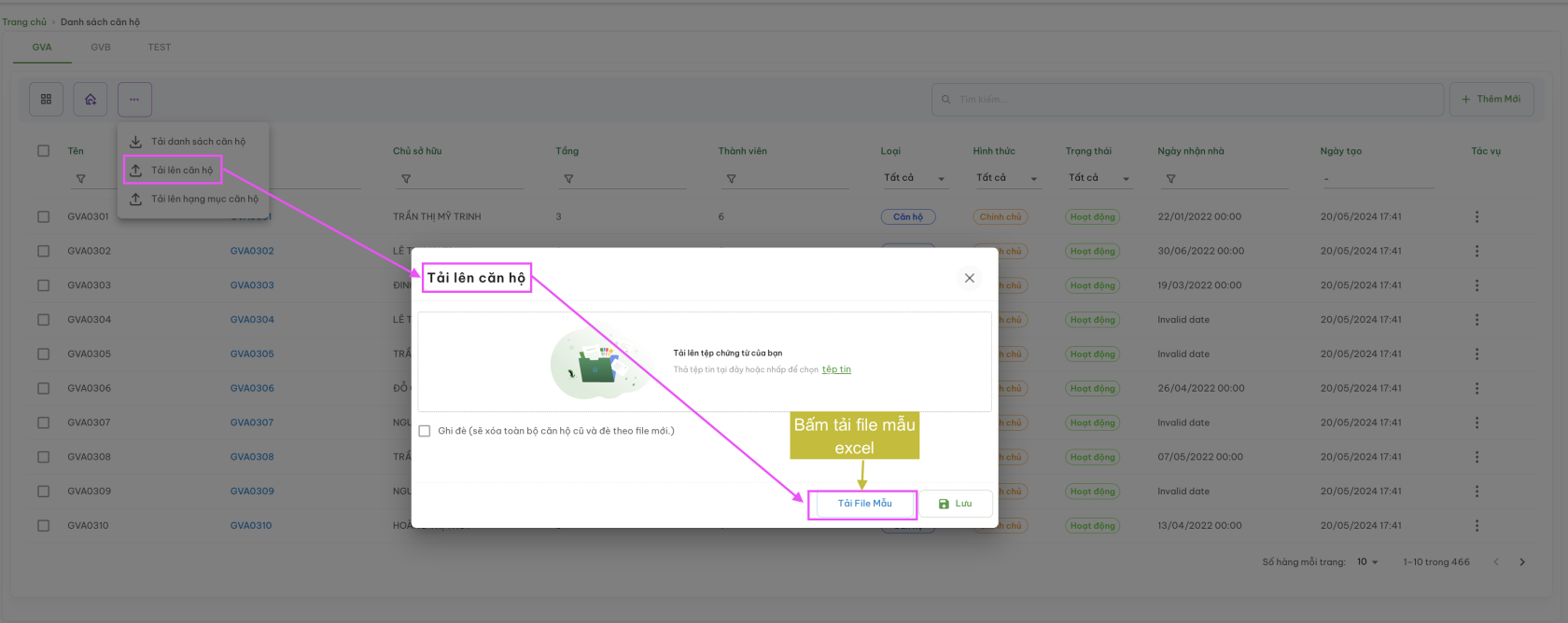](https://docs.neohome.vn/uploads/images/gallery/2024-07/screenshot-2024-07-29-at-17-30-34.png)**
**Bước 2: Nhập các trường thông tin vào file excel mẫu vừa tải về**
Tên File tải về: import\_apartment\_template
Các trường thông tin cần phải nhập:
Màu đỏ là bắt buộc
\* Phải tạo Toà nhà thì hệ thống mới nhận dạng và tạo được căn hộ.
[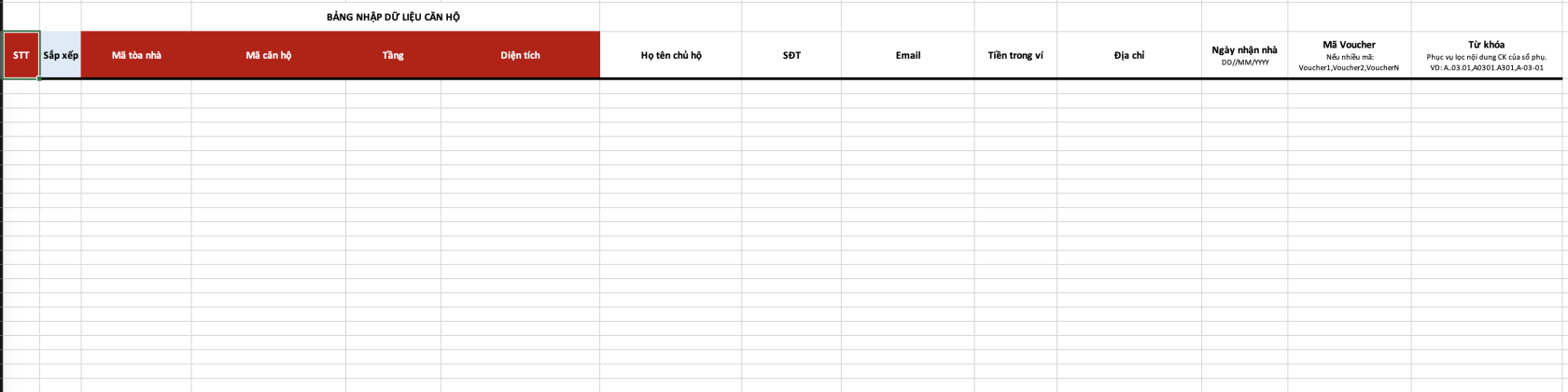](https://docs.neohome.vn/uploads/images/gallery/2024-07/screenshot-2024-07-29-at-17-45-46.png)
**Bước 3: Lưu file và upload lên hệ thống**
Chọn Menu Danh sách căn hộ > Chọn biểu tượng ... > Tải lên căn hộ (1)
Màn hình Tải lên căn hộ (2) > Tải lên tệp chứng từ *(Bấm để upload file excel đã nhập dữ liệu) (3) > Chọn Ghi đè hoặc không (4)*
Bấm Lưu (5) để kết thúc tải lên file tạo mới căn hộ;
hoặc bấm X (6) để huỷ thao tác tải lên
**[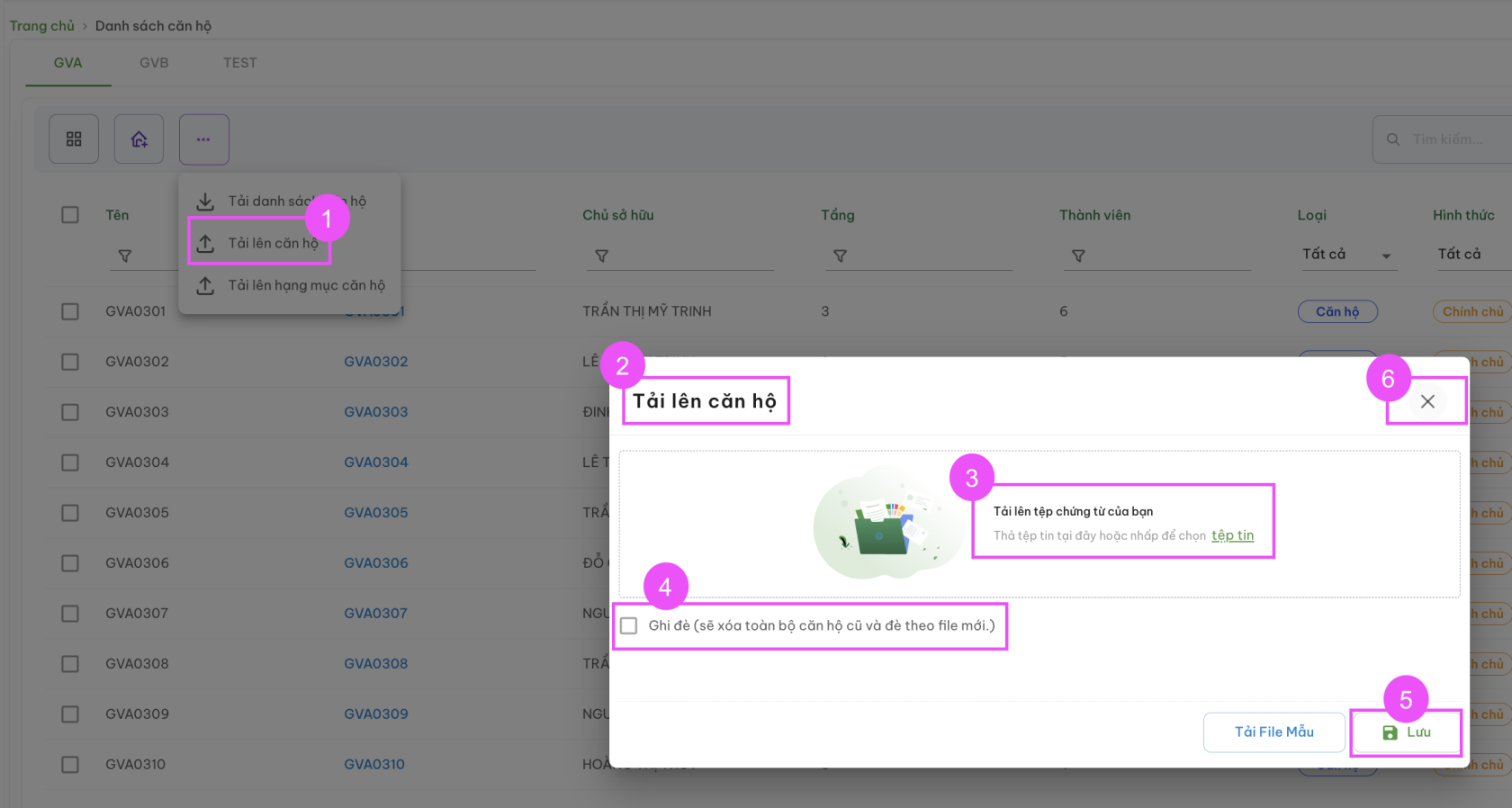](https://docs.neohome.vn/uploads/images/gallery/2024-07/screenshot-2024-07-29-at-17-48-41.png)**
**Bước 4: Kiểm tra Danh sách căn hộ vừa tạo**
Sau khi thông tin căn hộ được thêm mới thành công, hệ thống sẽ chuyển trở về màn hình danh sách căn hộ thuộc dự án
*Để kiểm tra: Vào lại Menu Quản lý toà nhà > Căn hộ > Xem toà nhà | Khu đã chọn để upload file và xem kết quả hiển thị.*
***Ghi chú: Người dùng có thể tạo mới căn hộ tại giao diện thêm mới cư dân thuộc menu Cư dân trong hệ thống***
***[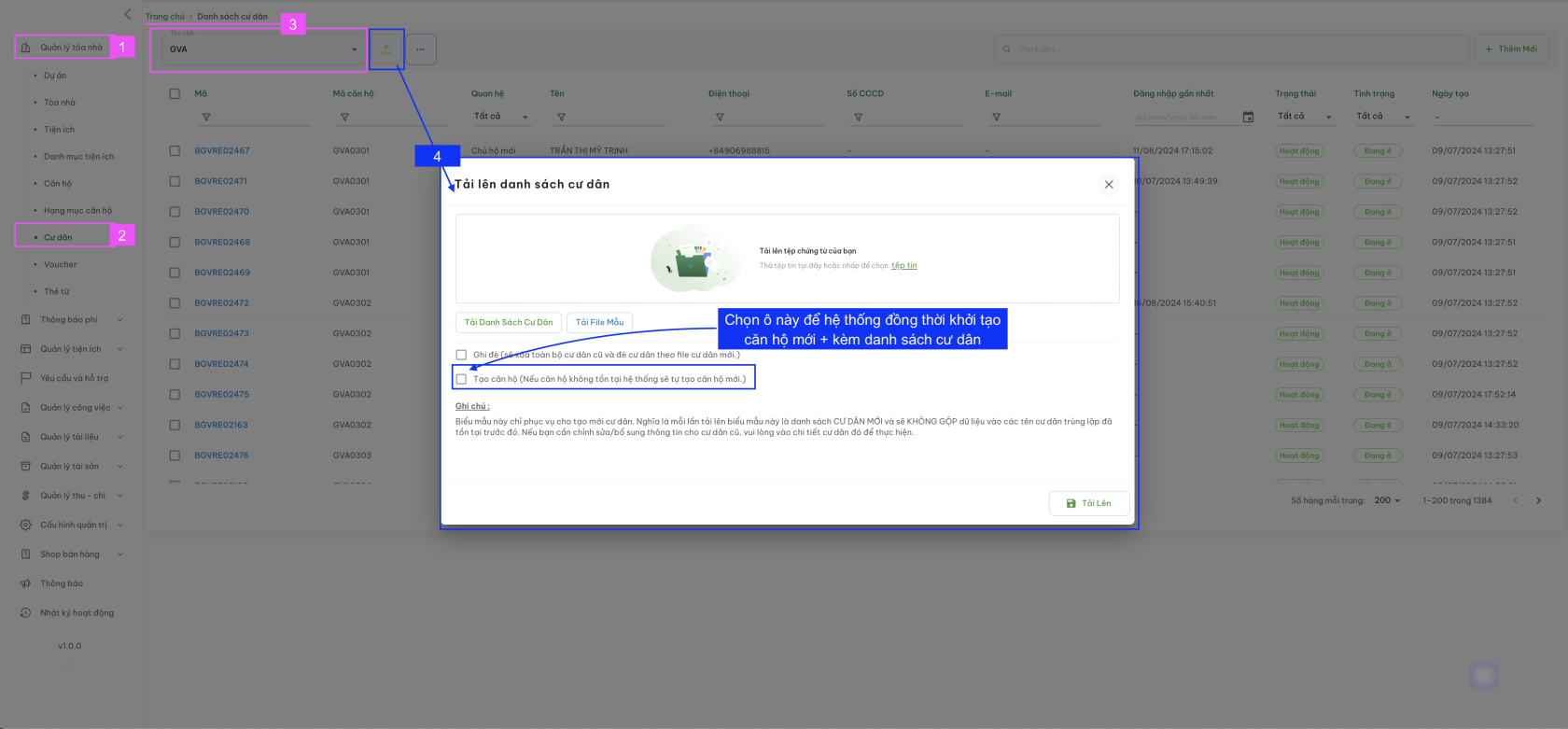](https://docs.neohome.vn/uploads/images/gallery/2024-08/screenshot-2024-08-16-at-11-26-21.png)***
# Hạng mục căn hộ
**Hạng mục căn hộ dùng Cấu hình bảng giá và Áp dụng phí căn hộ cho thông báo phí**
Thao tác: Menu > Quản lý toà nhà (1) > Hạng mục căn hộ (2)
Xem được: Danh sách các Hạng mục căn hộ (3) đang có trên hệ thống
Dùng quản lý: Xem | Thêm mới | Chỉnh sửa các hạng mục quản lý chi phí căn hộ
[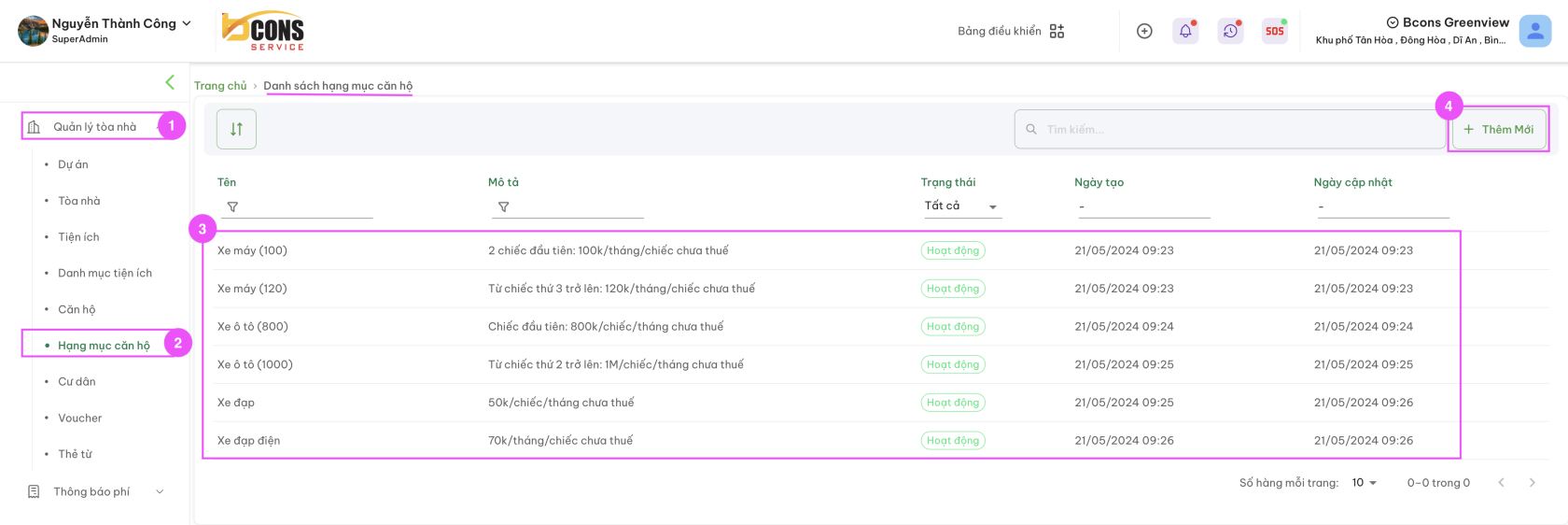](https://docs.neohome.vn/uploads/images/gallery/2024-07/screenshot-2024-07-30-at-16-08-24.png)
Bấm +Thêm mới (4) như hình bên trên để tạo thêm Hạng mục căn hộ
[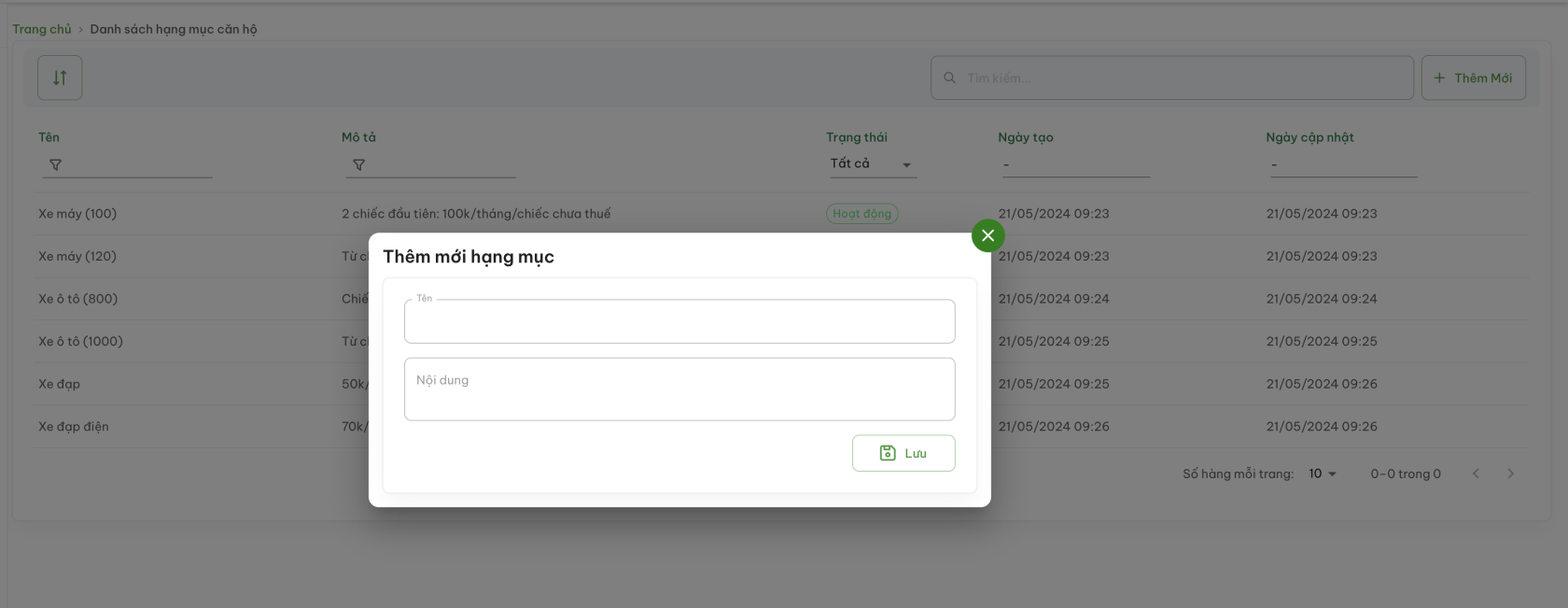](https://docs.neohome.vn/uploads/images/gallery/2024-07/screenshot-2024-07-30-at-16-21-07.png)
*Nhập các thông tin cần thêm mới*
Bấm vào dòng tên Hạng mục đã tạo trong danh sách để chỉnh sửa | Cập nhật trạng thái Hạng mục căn hộ
[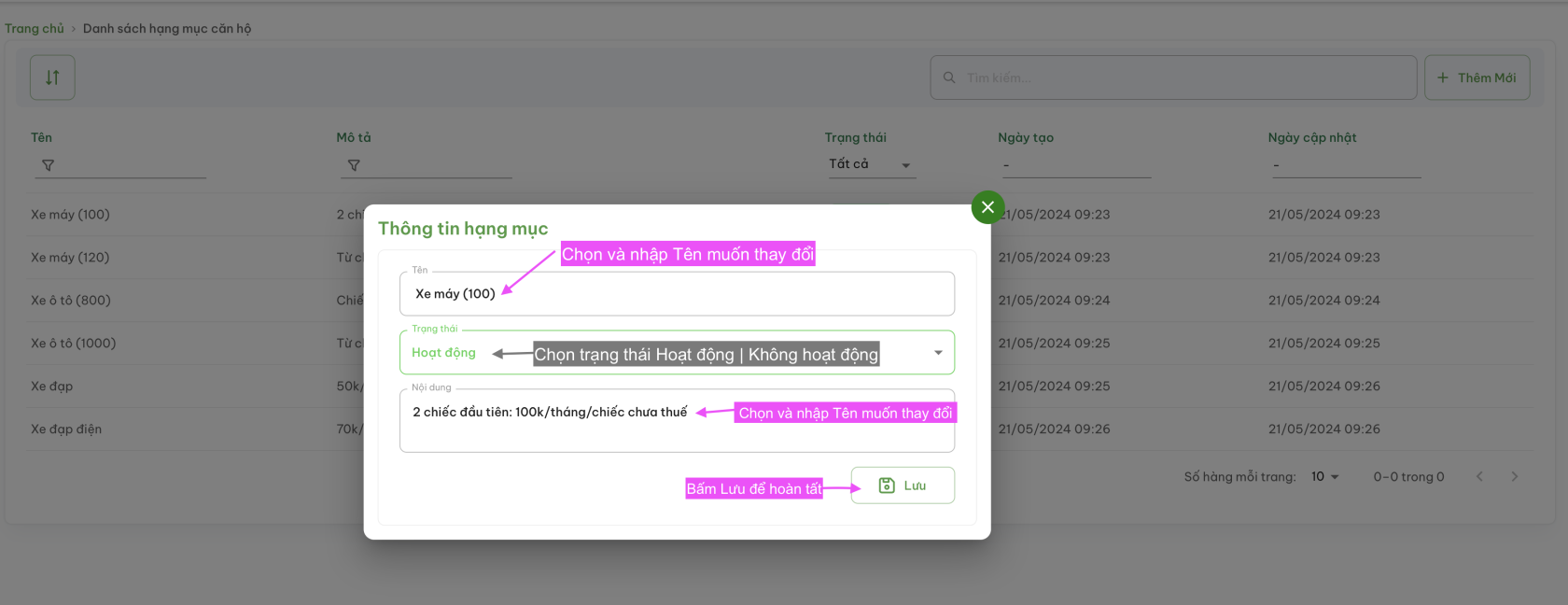](https://docs.neohome.vn/uploads/images/gallery/2024-07/screenshot-2024-07-31-at-14-01-12.png)
**Thêm mới Hạng mục **
**Thêm mới 1 hạng mục cho 1 căn hộ cụ thể**
**Bước 1:** Vào Menu Quản lý toà nhà (1) > [Căn hộ (2) > Danh sách Căn hộ - Chi tiết căn hộ (3)](https://docs.neohome.vn/books/hdsd-he-thong-crm-bcons/page/can-ho "Căn hộ")
**Bước 2:** Chọn căn hộ cụ thể cần thêm mới hạng mục
**Bước 3:** Chọn +Thêm mới (4) như hình
[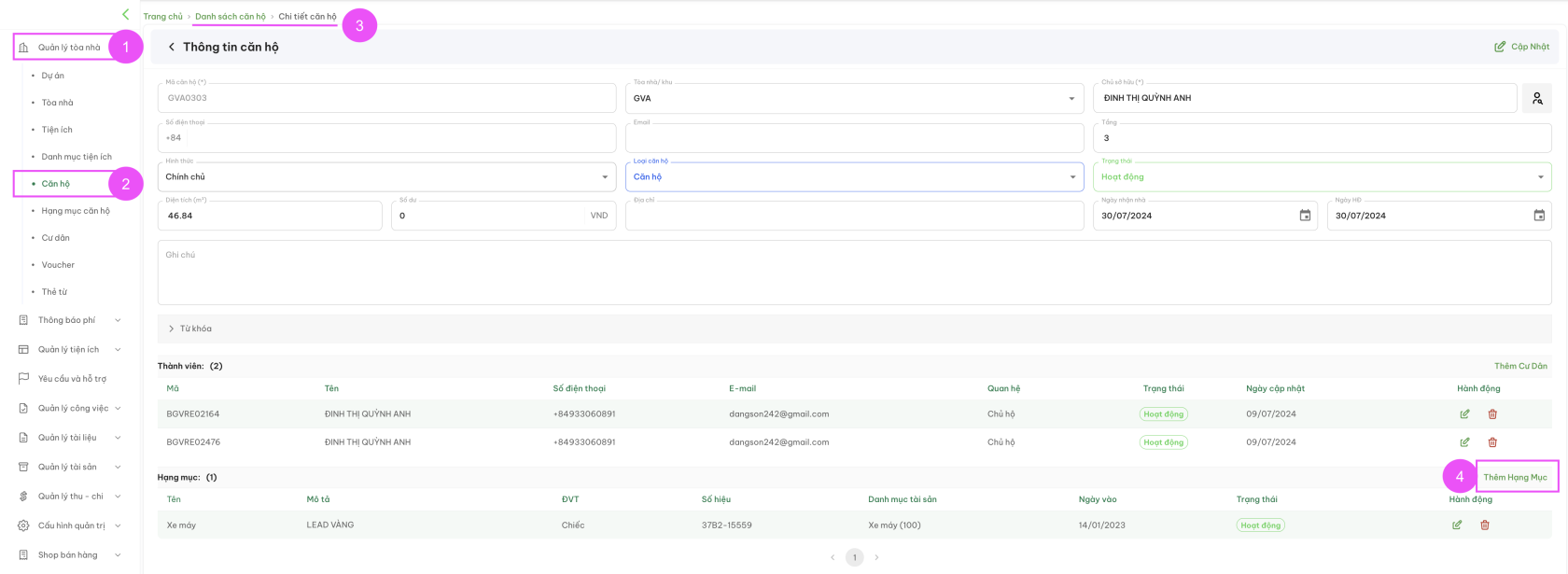](https://docs.neohome.vn/uploads/images/gallery/2024-07/screenshot-2024-07-30-at-16-41-38.png)
**Bước 4:** Điền các trường thông tin cần thiết
[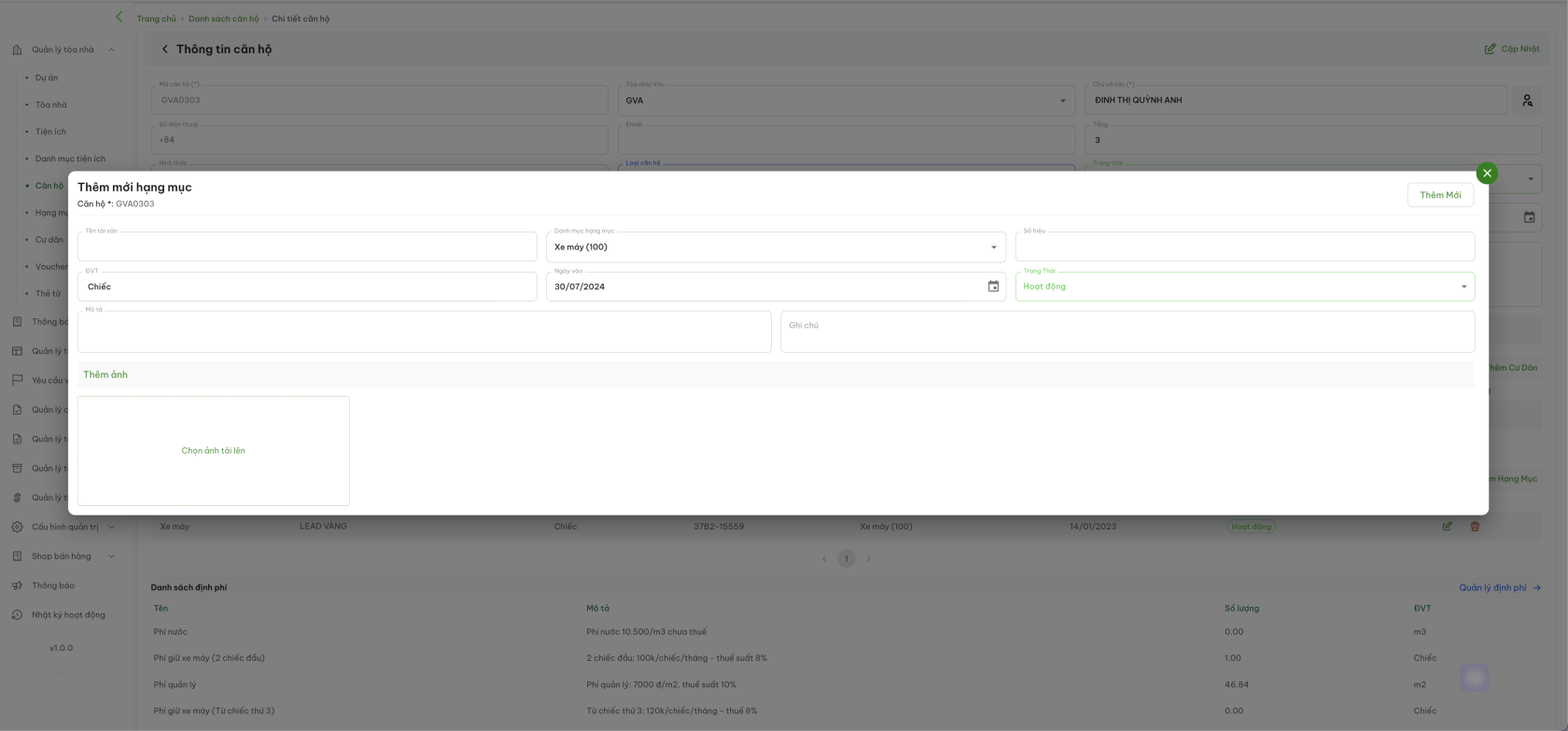](https://docs.neohome.vn/uploads/images/gallery/2024-07/screenshot-2024-07-30-at-16-46-52.png)
Nhập thông tin hạng mục
Tên hạng mục: xe máy | xe hơi | thẻ từ | ....
Danh mục hạng mục: chọn loại hạng mục (đã thêm từ trước)
Số hiệu: ký tự | mã định danh | biển số xe |....
Đơn vị tính: chiếc | thẻ | cái | ....
Ngày vào: định danh thời gian lưu trữ hoặc là bàn giao của căn hộ
Trạng thái: Hoạt động | Không hoạt động | Mất | Hư hỏng
Mô tả về hạng mục: loại xe | màu xe | loại thẻ | loại thiết bị | ....
Ghi chú
Thêm hình ảnh: nếu có
**Bước 5:** Bấm nút **Thêm mới**
**Bước 6:** Thêm mới thành công > Hệ thống chuyển về màn hình chi tiết căn hộ.
# Cư dân
Quản lý danh sách cư dân thuộc về dự án
**Lưu ý: Có thể tạo mới Căn hộ khi upload file tạo mới cư dân**
**A. Quản lý danh sách cư dân của dự án**
Màn hình quản lý danh sách cư dân sẽ thể hiện các thông tin chính về chi tiết của cư dân bao gồm:
- Mã cư dân
- Mã căn hộ
- Quan hệ với chủ hộ
- Tên cư dân
- Số điện thoại liên lạc
- CCCD
- Địa chỉ email
- Trạng thái
- Ngày tạo
[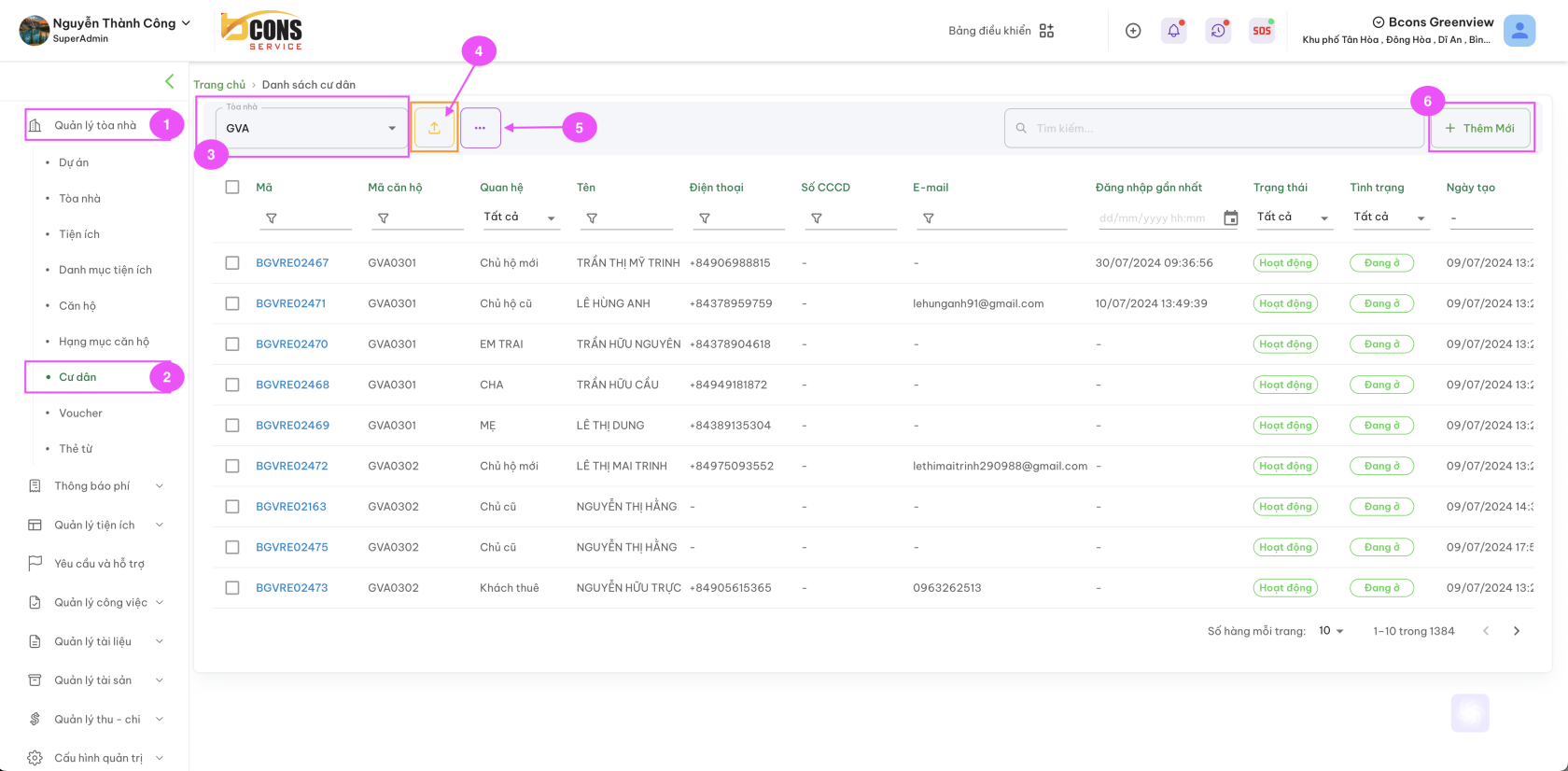](https://docs.neohome.vn/uploads/images/gallery/2024-07/mi5screenshot-2024-07-31-at-13-16-38.png)
*Màn hình quản lý cư dân*
Menu **Quản lý toà nhà (1)** > **Cư dân (2)**
Tại Danh sách cư dân --> Chọn **Toà nhà (3)** để xem cư dân của toà đó
***Các tác vụ khác bao gồm:***
| [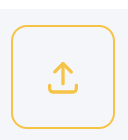](https://docs.neohome.vn/uploads/images/gallery/2024-07/screenshot-2024-07-31-at-13-26-38.png) | **+ Tải lên Danh sách cư dân (4)** |
| [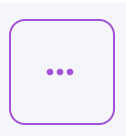](https://docs.neohome.vn/uploads/images/gallery/2024-07/screenshot-2024-07-31-at-13-26-47.png) | **Tác vụ (5)**
Cập nhật cư dân
Gửi thông tin ZNS đến cư dân
Gửi thông tin email đến cư dân
Xoá cư dân
|
| + Thêm mới | **Thêm mới (6) một cư dân**
|
**B. Thêm mới cư dân**
**B.1 Thêm mới một cư dân**
**Bước 1:** Chọn module **Quản lý toà nhà**
**Bước 2:** Chọn mục **Cư dân**
**Bước 3**: Hệ thống hiển thị màn hình quản lý cư dân
**Bước 4**: chọn **Thêm mới**
**[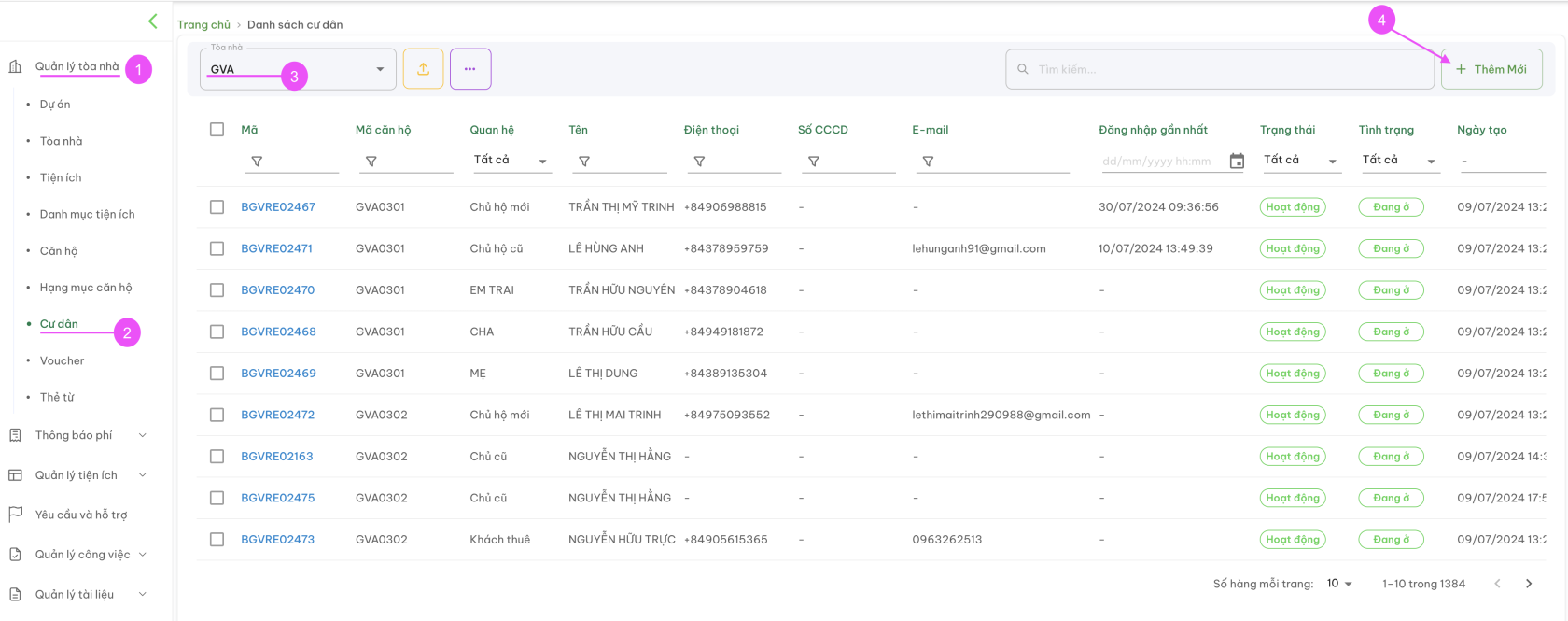](https://docs.neohome.vn/uploads/images/gallery/2024-07/screenshot-2024-07-31-at-13-35-48.png)**
**Bước 5:** Nhập thông tin cư dân -> Sau khi nhập xong bấm Thêm mới
**[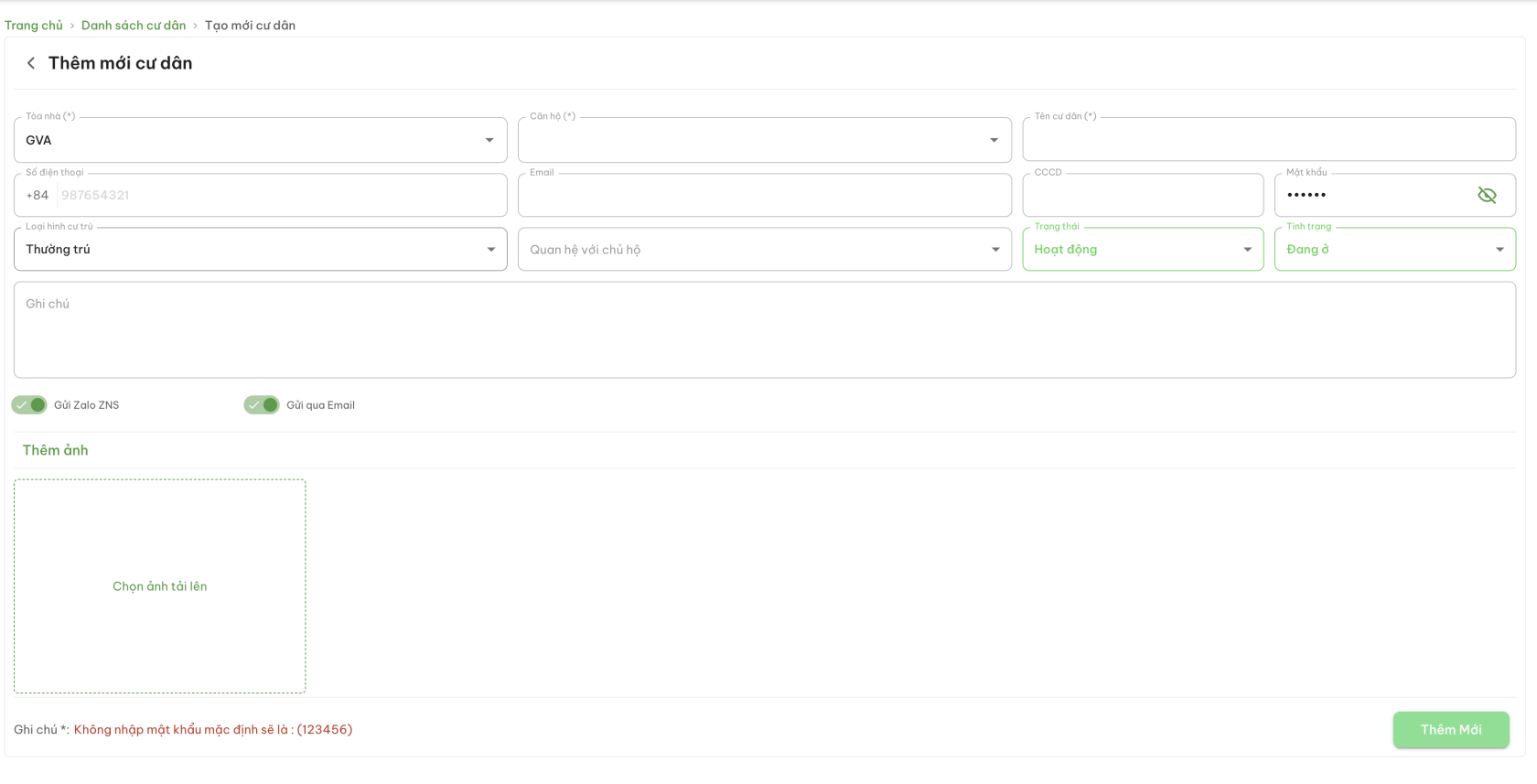](https://docs.neohome.vn/uploads/images/gallery/2024-07/screenshot-2024-07-31-at-13-39-47.png)**
**Bước 6**: Sau khi thông tin cư dân được thêm mới thành công, hệ thống sẽ chuyển trở về màn hình danh sách cư dân thuộc dự án.
**B.2 Thêm mới nhiều cư dân (File upload)**
**Bước 1:** Chọn module **Quản lý toà nhà**
**Bước 2:** Chọn mục **Cư dân**
**Bước 3**: Hệ thống hiển thị màn hình quản lý cư dân
**Bước 4**: Chọn [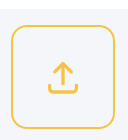](https://docs.neohome.vn/uploads/images/gallery/2024-07/q5qimage.png)
[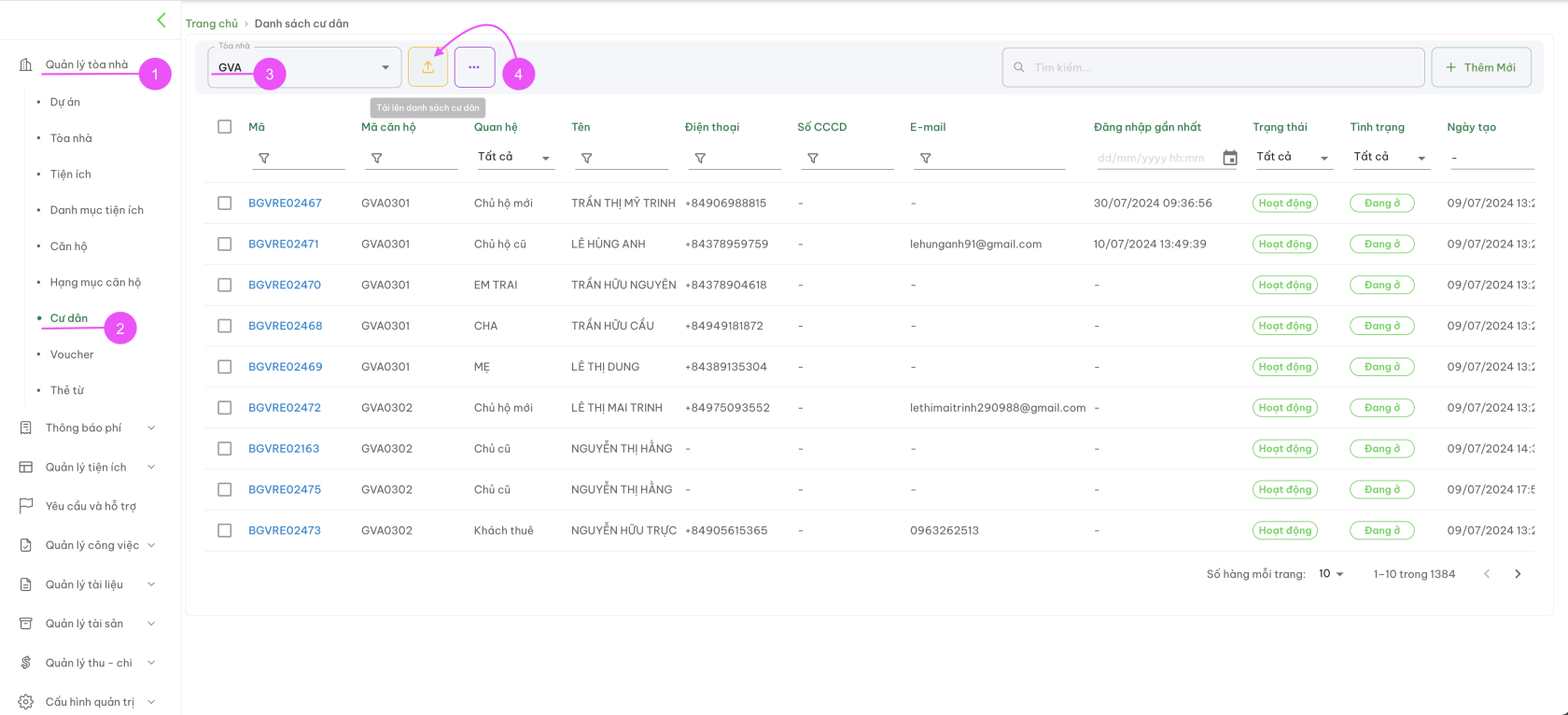](https://docs.neohome.vn/uploads/images/gallery/2024-07/screenshot-2024-07-31-at-13-42-06.png)
**Bước 5: ** Thao tác trên màn hình thêm mới cư dân bằng file upload
[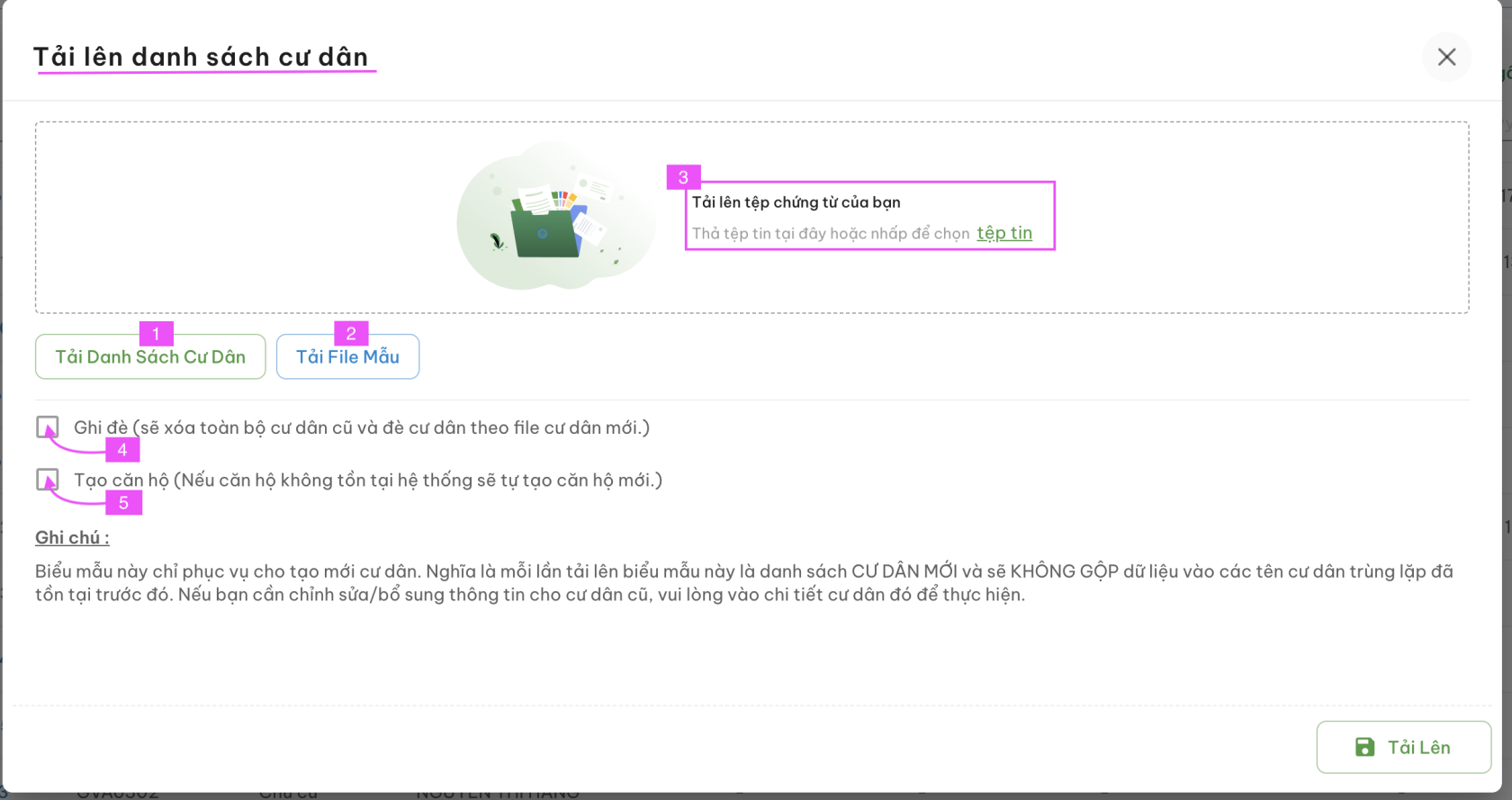](https://docs.neohome.vn/uploads/images/gallery/2024-08/screenshot-2024-08-16-at-12-43-53.png)
(1) Tải về và xem danh sách cư dân đang có trên hệ thống (chọn theo toà nhà | khu) (Chứa các trường thông tin theo file mẫu)
(2) File mẫu: Dùng để nhập dữ liệu của cư dân để upload lên hệ thống. File mẫu chứa các trường thông tin: STT | Mã căn hộ\* | Mã cư dân | Tên cư dân\* | Quan hệ | Điện thoại | Email | CCCD | Mã truy cập| Trạng thái | Ngày tạo
(3): Tải lên file đã tạo đủ dữ liệu để hoàn tất tác vụ upload file.
(4) Ghi đè: Khi tích chọn vào ô này, cư dân đang có trong toà nhà đó sẽ bị xoá, và dữ liệu mới theo file upload sẽ được cập nhật.
(5) Tạo căn hộ Khi tích chọn, hệ thống sẽ khởi tạo đồng thời căn hộ mới (nếu căn hộ chưa có trên hệ thống) và cư dân mới cho căn hộ.
**Bước 6**: Sau khi thông tin cư dân được thêm mới thành công, hệ thống sẽ chuyển trở về màn hình danh sách cư dân thuộc dự án.
**C. Xem chi tiết và chỉnh sửa thông tin cư dân**
**Bước 1:** Vào menu Quản lý toà nhà (1) > Cư dân (2) > Danh sách cư dân | Thông tin cư dân (3) > Chọn 1 cư dân
**Bước 2:** Tại thẻ Thông tin (4) có thể xem và chỉnh sửa tất cả các thông hiển thị
(5): Thông tin liên hệ cư dân
(6): Thông tin về căn hộ: *Toà nhà (chỉ xem)* | Mã căn hộ | Mã cư dân | Mã truy cập | Loại căn hộ | Loại hình cư trú | Tình trạng | Quan hệ
(7): Thông tin các thành viên thuộc căn hộ: Mã | Tên | Email | Điện thoại | Quan hệ Tình trạng --> Click xem chi tiết thành viên hoặc có thể chỉnh sửa thông tin thành viên khi click chọn thành viên đó.
(8) Các tác vụ (từ trái qua phải): Xoá cư dân | Gửi ZNS đến cư dân | Gửi email đến cư dân | Cập nhật mật khẩu | **Lưu**
(9): Bật hoặc tắt chức năng Gửi Zalo ZNS hoặc Gửi email
(10): Hiển thị mã căn hộ mà cư dân đang sở hữu thuộc dự án
**[](https://docs.neohome.vn/uploads/images/gallery/2024-07/screenshot-2024-07-31-at-14-54-54.png)**
**Bước 3:** Bấm nút **Lưu** tại (8) để kết thúc tác vụ.
**D. Trạng thái cư dân**
| Trạng thái | Màu sắc | Đăng nhập app | Nhận Thông báo phí | Tính nhân khẩu \* |
|---|
| Đang ở
| Xanh lá
| Có
| Tùy Bật/Tắt
| Có
|
| Không ở
| Xanh dương
| Có
| Tùy Bật/Tắt
| Không
|
| Đã dọn đi
| Cam
| Không
| Tùy Bật/Tắt
| Không
|
- Đang ở: thành viên đang cư trú tại căn hộ
- Không ở: thành viên có thể đang sở hữu hoặc quản lý căn hộ nhưng không cư trú tại đó
- Đã dọn đi: thành viên đã chuyển đi, không còn cư trú tại căn hộ nữa
- Tính nhân khẩu \*: Áp dụng đếm đối với các khoản phí tính theo đầu người.
**E. Trạng thái tài khoản cư dân**
| Trạng thái | Màu sắc | Đăng nhập app | Nhận TBP |
|---|
| Hoạt động
| Xanh lá
| Có
| Tùy Bật/Tắt
|
| Không hoạt động
| Đỏ
| Không
| Không
|
*Lưu ý: Tách riêng danh sách thẻ của từng toà nhà. Hệ thống chưa hỗ trợ tải lên hàng loạt cho tất cả.*
[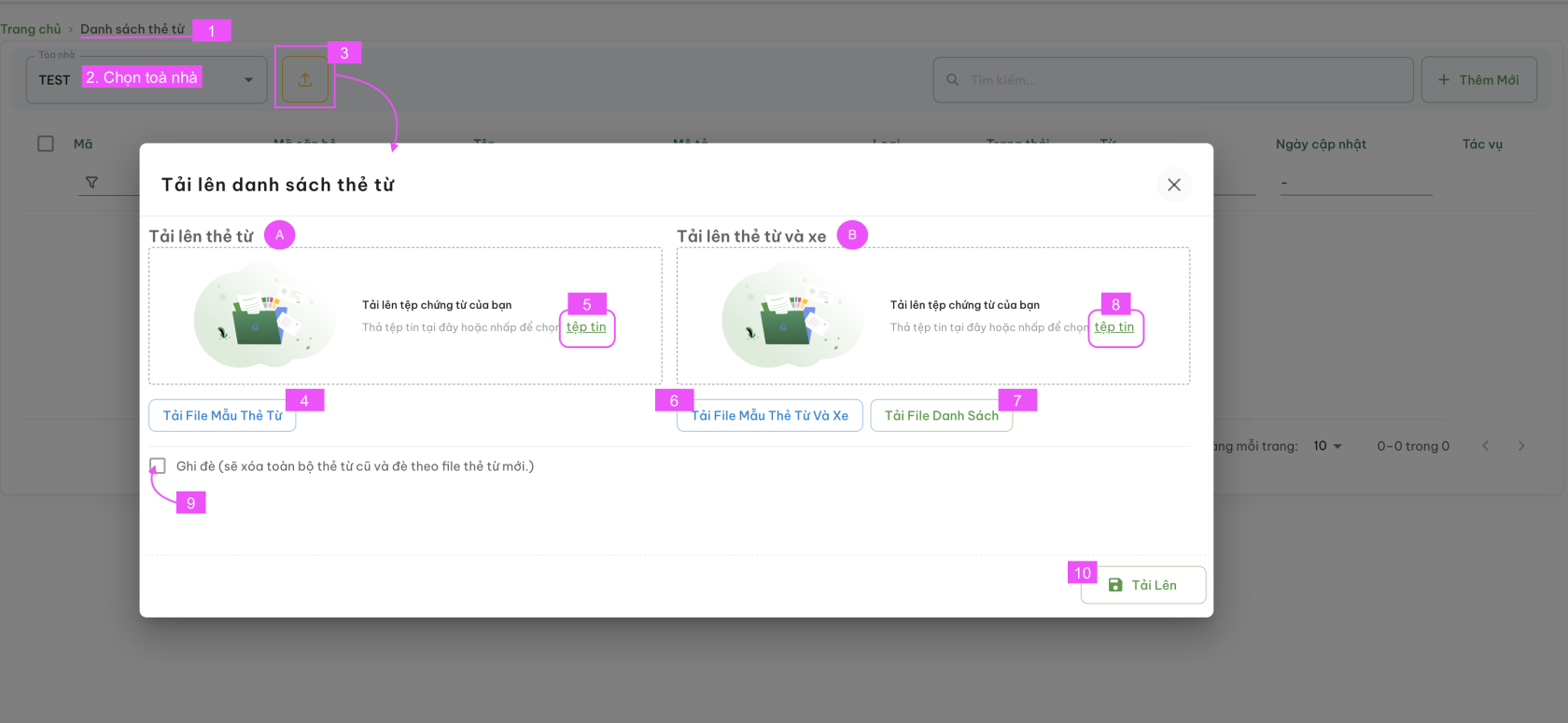](https://docs.neohome.vn/uploads/images/gallery/2024-08/qQPscreenshot-2024-08-16-at-15-19-41.png)
**Bước 1:** Tại Màn hình Danh sách thẻ từ (1) > Chọn toà nhà (2) > Chọn nút Tải lên (3) để vào Màn hình **Tải lên danh sách thẻ từ**
**Bước 2:** Có 2 lựa chọn
- - - - - **Chỉ tải lên Danh sách thẻ từ (A)**- Bấm (4) Tải file mẫu về máy và điền đầy đủ thông tin như file mẫu yêu cầu[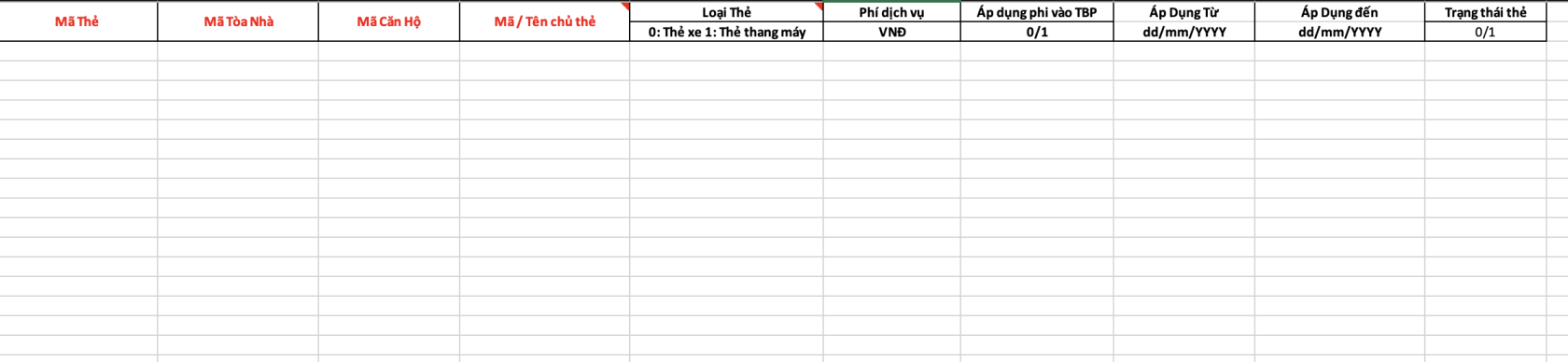](https://docs.neohome.vn/uploads/images/gallery/2024-08/screenshot-2024-08-16-at-15-32-10.png)- Bấm (5) để tải lên (upload) file đã điền đủ thông tin thẻ lên hệ thống[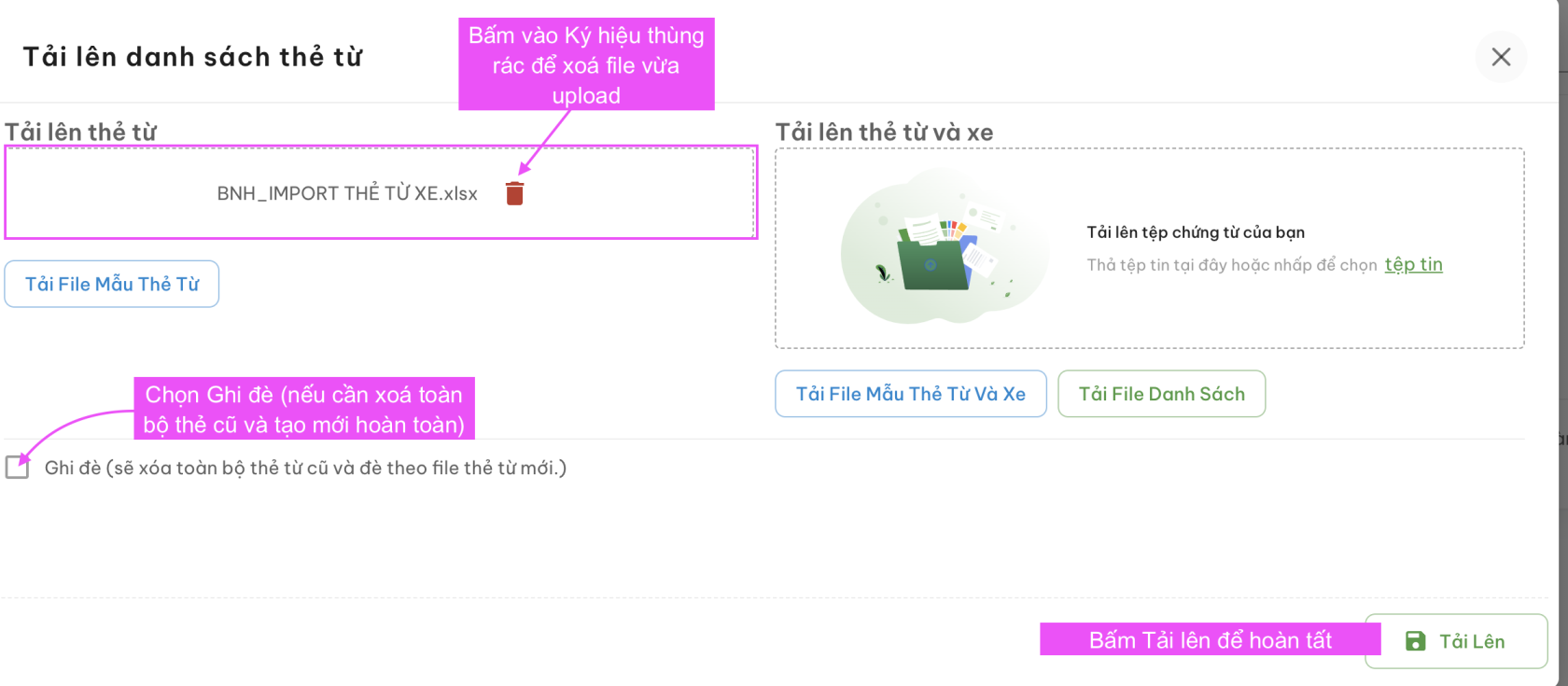](https://docs.neohome.vn/uploads/images/gallery/2024-08/screenshot-2024-08-16-at-15-36-29.png)
- **Tải lên Danh sách thẻ từ + Xe (B)**
- Bấm (6) Tải file mẫu về máy và điền đầy đủ thông tin như file mẫu yêu cầu
[](https://docs.neohome.vn/uploads/images/gallery/2024-08/screenshot-2024-08-16-at-15-46-54.png)
- Bấm (7) để tải về file excel danh sách thẻ đang có.
- Bấm (8) để tải lên (upload file) đã điền đủ thông tin thẻ lên hệ thống
[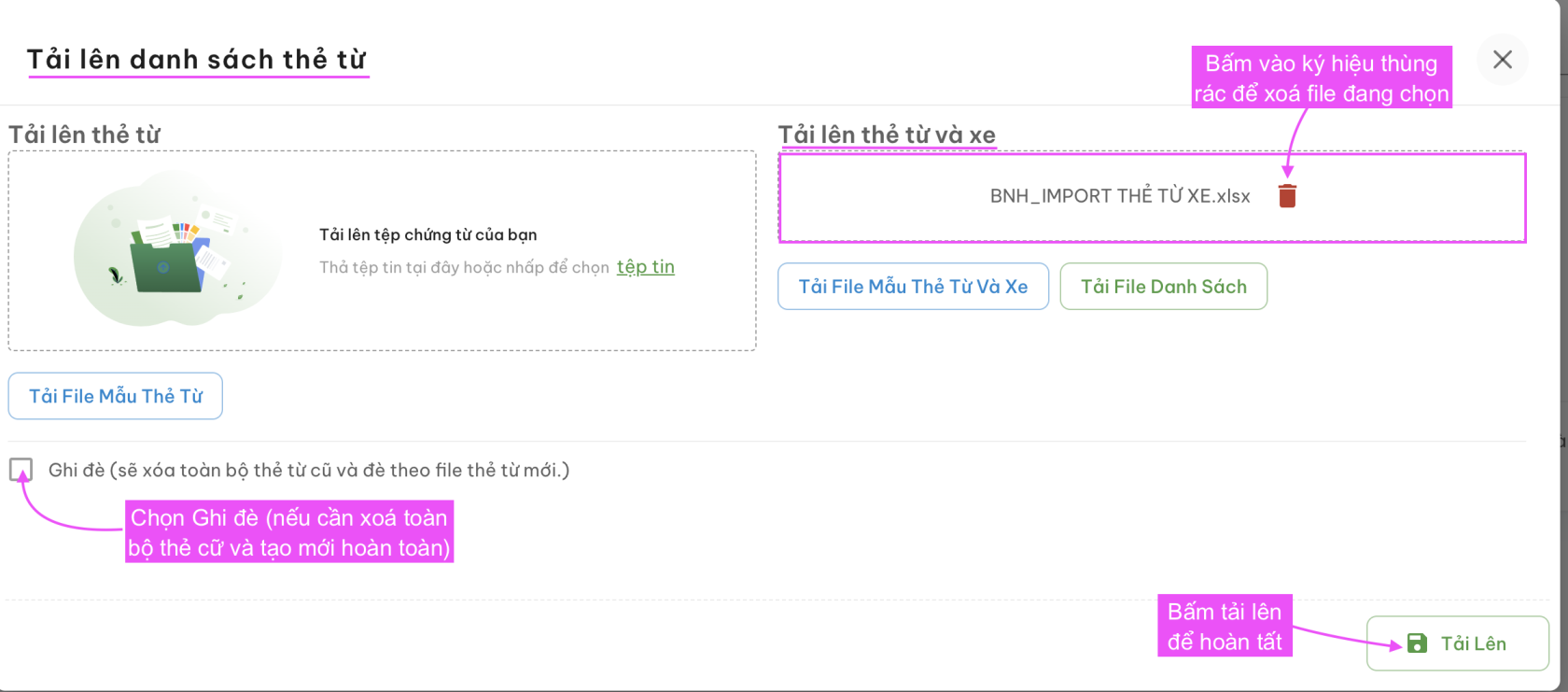](https://docs.neohome.vn/uploads/images/gallery/2024-08/screenshot-2024-08-16-at-15-50-03.png)
**Bước 2:** Tạo mới thành công, hệ thống sẽ hiển thị màn hình Danh sách thẻ từ.
**Xoá thẻ từ**
Thẻ từ sau khi xoá sẽ không khôi phục được thông tin và những dữ liệu liên quan đến thẻ sẽ không còn tồn tại trên hệ thống
**[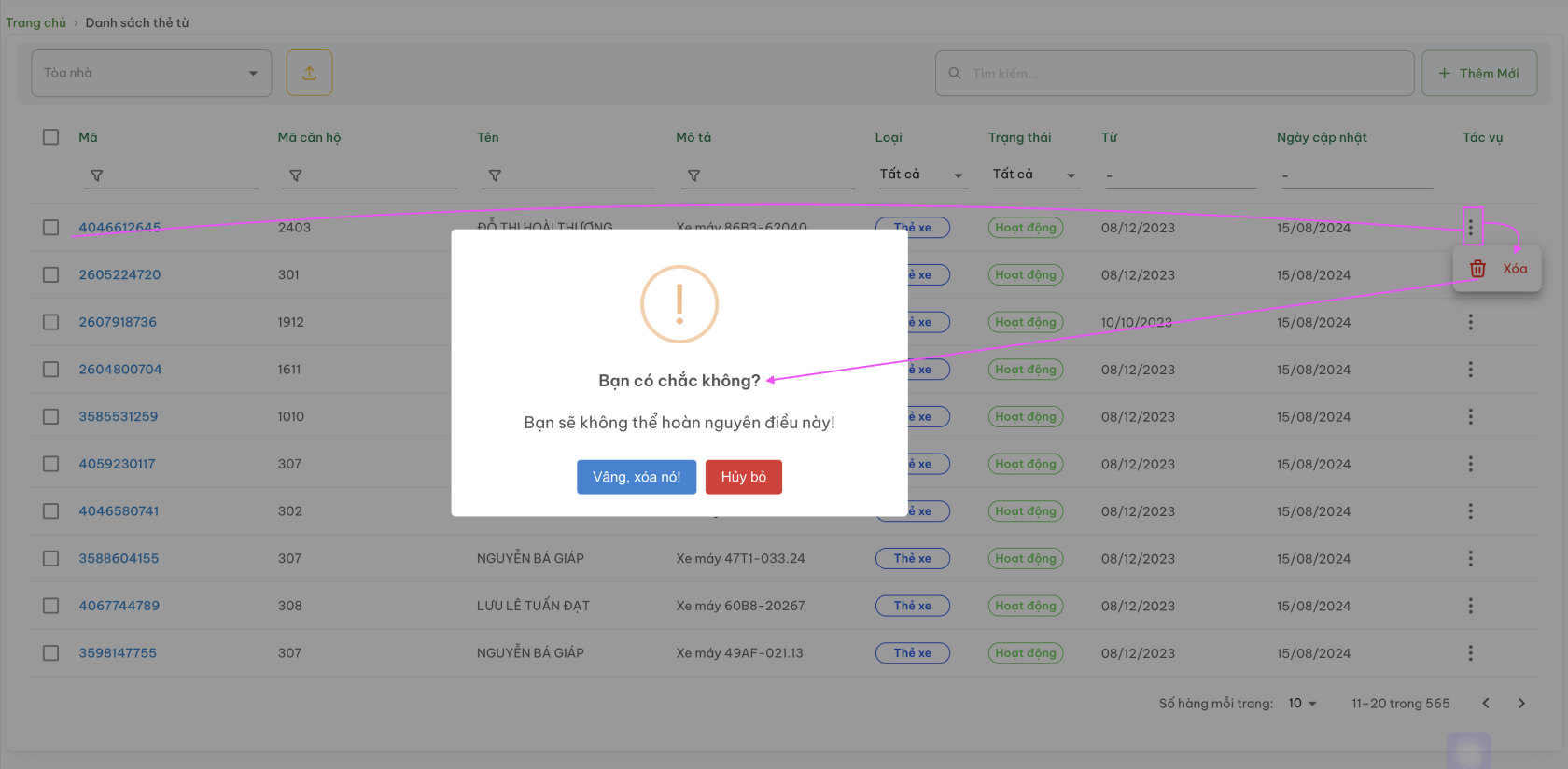](https://docs.neohome.vn/uploads/images/gallery/2024-08/screenshot-2024-08-16-at-15-56-21.png)**
**Bước 1:** Chọn dòng có chứa Mã thẻ muốn xoá
**Bước 2:** Tại nút tác vụ - 3 chấm - Chọn xoá
**Bước 3: **Xác nhận: "Vâng, xoá nó!" --> Thẻ sẽ được xoá khỏi hệ thống hoặc "Huỷ bỏ" để huỷ lệnh xoá đã chọn.